FRANÇAIS La conformité du produit aux standards de qualité est garantie par le label appliqué sur le produit même. Nous attirons votre attention sur les actions suivantes qui peuvent compromettre la conformité attestée ci-dessus et les caractéristiques du produit: • Alimentation électrique erronée; • Installation ou utilisation erronée ou non conforme aux indications exposées dans le manuel d'utilisation fourni avec le produit; • Replacement de composants ou d'accessoires originaux par des pièces non approuvées par le constructeur, ou effectué par du personnel non autorisé. WARNING: THIS EQUIPMENT MUST BE EARTHED. ATTENTION: CETTE UNITE DOIT ETRE CONNECTEE A LA TERRE. ACHTUNG: DIESES GERÄT MUSS EINEN ERDUNGSANSCHLUSS HABEN. ATENCION: ESTE EQUIPO DEBE ESTAR CONECTADO A UNA TOMA DI TIERRA. APPARATET MÅ KUN TILKOPLES JORDET STIKKONTACT. APPARATEN SKALL ANSLUTAS TILL JORDAT NÄTUKKAT. LAITE ON LITTETTÄVÄ SUKO-RASIAAN. Lederen med grøn/gul isolation ma kun tilsluttes en klemme maerkrt eller . Pour déconnecter la caisse enregistreuse du secteur, débrancher le câble d'alimentation de la prise de courant. La prise de courant doit être montée sur le mur, près de la caisse et être facilement accessible. La caisse enregistreuse électronique faisant l'objet de ce mode d'emploi a été conçue pour vous aider dans votre activité commerciale en mettant à votre disposition des fonctions de caisse très puissantes et des comptes rendus de gestion précis. Le démarrage en est rapide et aisé, bien que l'on puisse ajouter et modifier de nombreuses options de façon à personnaliser votre traitement et obtenir une productivité optimale. Voici un aperçu de quelques unes de ses précieuses fonctions parmi tant d'autres: • 40 catégories d'articles et 500 mémoires de prix (PLU); • 15 numéros de vendeur pour connaître les ventes de chaque vendeur en particulier; • possibilité d'attribuer un code de sécurité à trois chiffres pour empêcher tout accès non autorisé aux données (uniquement en mode Caisse); • possibilité de réserver deux catégories pour l'enregistrement des ventes à crédit réglées par deux types différents de cartes de crédit; • programmation du taux d'échange en Euro; • possibilité de programmer la machine pour qu'elle travaille avec une des deux devises de base, locale ou Euro de façon à ce que la caisse calcule dans la devise programmée et convertit automatiquement les montants des opérations dans l'autre devise; • afficheur client arrière pour permettre à ce dernier de vérifier les opérations de vente; • afficheur opérateur avant consistant en un ligne supérieure de 10 caractères pour les messages et en une ligne inférieure de 10 caractères pour les opérations de vente; • calcul automatique de la TVA avec quatre taux différents; • options liées à la catégorie d'articles pour faciliter et accélérer la saisie; • comptes rendus périodiques, financiers et de gestion fournissant une analyse des ventes en temps réel; • possibilité d'attribuer un mot de passe de gestion pour emp!cher tout accès non autorisé aux modes programmation de la machine (PRG), Z et X; • possibilité d'attribuer un nom à chaque vendeur en vue d'une identification rapide; • maintien des données enregistrées et des paramètres de programmation grâce à un système de piles; • imprimante à impact pour l'impression du journal et des tickets de caisse; • affichage automatique de l'heure après toute période d'inactivité du système; • en-tête personnalisée des tickets de caisse; • impression automatique de l'heure et de la date sur le ticket et le journal; • légendes de conversion de la devise et des ventes à crédit personnalisées sur les tickets de caisse et les comptes rendus; • possibilité de programmation de l'impression du ticket et du journal en une des quatre langues suivantes: français, anglais, allemand ou espagnol. I FRANÇAIS Avant-pr opos ant-propos Table des Matières FAITES LA CONNAISSANCE DE VOTRE CAISSE ENREGISTREUSE ........................................................ 1 Accessoires standard .................................................... 2 Conseils pour l'utilisation de ce manuel ......................... 2 Déballage et mise en service de la caisse enregistreuse .................................................................. 3 Maintenance de la caisse enregistreuse ........................ 3 CLAVIER ........................................................................ 4 Touches de fonctions ...................................................... 5 SYSTÈME DE COMMANDE ......................................... 6 Commutateur de commande ......................................... 6 Tiroir-caisse avec un élément de rangement extractible ....................................................................... 7 Tiroir secondaire ............................................................. 7 Afficheurs opérateur et client ......................................... 7 Affichage automatique de l'heure ................................... 7 Affichage de la date ....................................................... 7 Symboles indicateurs spéciaux ...................................... 7 Positionnement de l'afficheur client ............................... 8 CONDITIONS D'ERREUR ............................................. 8 Message d'erreur ............................................................ 8 Elimination d'une erreur ................................................. 8 Remise à zéro générale ................................................. 8 Correction des erreurs .................................................... 9 II PILES ............................................................................. 9 Installation et remplacement des piles ........................... 9 IMPRIMANTE ...............................................................11 Le rouleau encreur ........................................................ 11 Installation du rouleau encreur ...................................... 11 Rouleau de papier ........................................................ 12 Installation du rouleau de papier .................................. 12 DÉMARRAGE RAPIDE ............................................... 14 Quelques conseils pour un bon démarrage .................. 15 MODE APPRENTISSAGE ........................................... 15 Passage en mode Apprentissage ................................. 15 Sortie du mode Apprentissage ..................................... 15 PROGRAMMATION DE LA CAISSE ENREGISTREUSE ...................................................... 15 Programmation des fonctions de la caisse ................... 16 Modifications à la programmation de la caisse ............ 16 Entrée en Mode Programmation .................................. 16 Sortie du mode Programmation ................................... 16 Correction des erreurs .................................................. 17 Numéros, codes secrets et noms des vendeurs ........... 17 Numéros de machine ................................................... 18 Date et heure ............................................................... 19 En-tête de ticket ........................................................... 20 Pourcentage de remise (-%) ........................................ 20 Majoration en pourcentage (+%) .................................. 21 EXEMPLES D'OPÉRATIONS DE VENTE .................. 32 Passage au mode Caisse (ou Enregistrement des ventes) ................................................................... 32 Sortie du mode Caisse ................................................. 32 Correction des erreurs .................................................. 33 Exemple de ticket de caisse ........................................ 33 Opérations standard en devise locale de base ............ 33 Exemples d'opérations de vente en Euro ..................... 42 Opérations utilisant la touche Moins (-) ........................ 46 Ventes avec remises en pourcentage (-%) .................. 48 Ventes avec majoration en pourcentage (+%) ............. 52 Ventes d'articles à prix enregistré (PLUs) .................... 57 Annulations et remboursements ................................... 58 Autres opérations ......................................................... 61 COMPTES RENDUS DE GESTION ............................ 66 Comptes rendus X et Z ................................................ 66 Compte rendu de caisse .............................................. 66 Compte rendu d'activité ............................................... 67 Compte rendu par vendeur .......................................... 68 Compte rendu des ventes par article ........................... 69 Compte rendu des ventes par gamme d'article ............ 69 Compte rendu des ventes par gamme de catégorie .... 70 Comptes rendus financiers Z1 et X1 ............................ 70 Compte rendus financiers Z2 et X2 .............................. 71 Copie du compte rendu Z ............................................. 72 Formules de bilan ......................................................... 72 ANNEXE ...................................................................... 73 Table des codes caractère ........................................... 73 Table des légendes ...................................................... 74 Table des totalisateurs et des compteurs ..................... 77 Spécifications techniques et de sécurité de la caisse enregistreuse ..................................................... 78 III FRANÇAIS Calcul de l'arrondi ........................................................ 21 Programmation du code d'arrondi ................................ 22 Position de la virgule décimale .................................... 22 Taux de taxe à la valeur ajoutée (TVA) ........................ 22 Valeur limite et taxation applicables à la touche Moins (-) ....................................................................... 23 Taxation, limite supérieure, vente à l'unité ou multiple et prix fixe pour une catégorie d'articles ......... 23 Articles à prix enregistrés (PLU) .................................. 24 Programmation du taux de change de l'Euro et de la légende du Ticket de caisse. ........................................ 25 Programmation des légendes Crédit 1, Crédit 2 .......... 27 Options de programmation ........................................... 27 Liste des articles à prix enregistré (PLU) ..................... 29 Etat général de la programmation ................................ 30 Programmation des mots de passe de gestion ............ 31 Utilisation de la caisse enregistreuse en mode protégé par mot de passe. ........................................... 32 La figure ci-dessous indique l'aspect général de votre caisse enregistreuse. 1 2 FRANÇAIS Faites la connaissance de v otr e caisse enr eg istr euse votr otre enreg egistr istreuse 3 10 9 4 8 5 7 6 1. 2. 3. 4. 5. Afficheur client Afficheur opérateur Clavier imprimante Tiroir secondaire Tiroir-caisse 6. 7. 8. 9. 10. Serrure du tiroir-caisse Commutateur de commande Serrure du compartiment Fenêtre de sortie du ticket Couvercle de l'imprimante 1 Accessoir es standar d Accessoires standard Les accessoires suivants sont fournis avec la caisse enregistreuse: • • • • un enrouleur en plastique noir pour la bobine du journal un rouleau de papier standard un rouleau encreur à cartouche quatre piles standard "AA" pour la sauvegarde des données en mémoire • ce manuel d'utilisation • un jeu de clés pour le verrouillage du tiroir-caisse et du couvercle de l'imprimante • une clé pour l'accès aux fonctions PRG, REG 1, REG 2, X et Z. S'assurer que le carton d'emballage contient la caisse enregistreuse et les accessoires ci-dessus. Conseils pour l'utilisa tion de ce manuel l'utilisation Ce manuel a été conçu pour être facilement consulté. La première partie contient les informations générales sur les différentes caractéristiques et fonctions de la caisse enregistreuse. La deuxième partie contient les instructions pour la configuration des programmes en option. A la fin du manuel, sont indiqués des exemples de transactions de la caisse ainsi qu'un tableau des codes caractère utilisables pour la programmation des séquences de caractères comme alternative à l'utilisation du clavier alphanumérique, un tableau de légendes indiquant les séquences de caractères préprogrammées dans les quatre langues disponibles et un tableau des totalisateurs et des compteurs. A la fin du manuel, se trouvent enfin les spécifications techniques et quelques renseignements sur la sécurité. Utiliser la table des matières pour trouver les renseignements dont on a besoin. Avant de commencer Avant de commencer à utiliser ou programmer la caisse enregistreuse, lire le paragraphe Déballage et mise en service de la caisse enregistreuse qui contient les renseignements sur l'utilisation et la programmation de cette dernière. Lire également Touches de fonctions, Système de commande et Afficheurs opérateur et client pour se familiariser avec le fonctionnement de ces dispositifs. REMARQUE: Les programmes et les données pour les comptes rendus de gestion sont conservés en mémoire au sein de la caisse enregistreuse. Les piles sont prévues pour conserver ces données en cas de coupure de courant ou lorsque la caisse est déconnectée de la prise de courant. Pr ogramma tion de la caisse enr eg istr euse Programma ogrammation enreg egistr istreuse Chaque programme est expliqué pas à pas au moyen d'exemples pratiques. Opéra tions de v ente Opérations vente Les principales opérations de vente sont illustrées à l'aide d'exemples. Elles sont accompagnées d'exemples de tickets de caisse. 2 REMARQUE: Lire avec attention ce chapitre, avant d'essayer de programmer la caisse et d'effectuer des opérations de vente. Dès réception de la caisse, ouvrir le carton d'emballage et en retirer chaque composant avec soin. S'assurer que la caisse est accompagnée de tous ses accessoires, indiqués au paragraphe Accessoires standard avant de configurer la caisse en suivant les indications énumérées ci-après: 1. Placer la caisse sur une surface plane, stable, sans vibrations et sans poussière. S'assurer qu'elle se trouve à proximité d'une prise de courant possédant un conducteur de terre. 2. Enlever le ruban adhésif du couvercle de l'imprimante. 3. Introduire le piles (voir le paragraphe Installation et remplacement des piles). 4. Installer le rouleau encreur (voir le paragraphe Installation du rouleau encreur). 5. Connecter la caisse à une prise de courant pourvue d'un conducteur de terre. 6. Monter le rouleau de papier comme indiqué au paragraphe Installation du rouleau de papier. 7. Programmer les fonctions désirées comme indiqué au paragraphe Programmation de la caisse enregistreuse. Maintenance de la caisse enr eg istr euse enreg egistr istreuse Nous donnons ci-après quelques renseignements sur la maintenance de la caisse enregistreuse. REMARQUE: Avant de nettoyer la caisse enregistreuse, s'assurer qu'elle n'est pas sous tension et/ou qu'elle est déconnectée de la prise de courant. Avant de déconnecter la caisse de la prise de courant, s'assurer que les quatre piles standard AA sont installées dans le compartiment prévu à cet effet. Si l'on déconnecte la caisse sans avoir monté les piles, toutes les données en mémoire seront perdues. 1. Ne pas utiliser la caisse à proximité de liquides de façon à éviter qu'un jet puisse endommager les composants électroniques. 2. Pour nettoyer la caisse, supprimer d'abord l'alimentation et/ou la débrancher de la prise (s'assurer que les piles sont bien installées), puis utiliser simplement un tissu humide. Ne pas utiliser de substances corrosives telles que solvants, alcool, ou composants abrasifs. 3. Si la caisse enregistreuse est entreposée en un lieu à température très haute ou très basse (à moins de 0o ou à plus de 40o C), attendre que la température interne de la caisse atteigne la température ambiante avant de la mettre sous tension. 4. NE PAS tenter de tirer sur le papier lorsque la caisse est en train d'imprimer ou lorsque l'on charge le papier. Utiliser toujours la touche [Feed] pour faire avancer le papier. La force de traction exercée sur le papier pourrait endommager le mécanisme d'impression. 8. Une fois les fonctions nécessaires programmées, tourner le commutateur à clé sur la position REG 1 ou REG 2: la machine est prête à enregistrer des opérations de vente. En position REG 2, la caisse n'imprime pas l'en-tête sur le ticket de caisse. 3 FRANÇAIS Déballage et mise en ser vice de la caisse service enr eg istr euse egistr istreuse enreg Clavier La caisse enregistreuse est équipée d'un clavier de 52 touches permettant d'effectuer toutes les fonctions de la caisse enregistreuse. La figure ci-dessous représente la configuration du clavier. 1 14 2 7 10 3 22 19 9 12 20 11 8 5 4 6 21 23 15 13 17 4 16 18 1. [Feed] (Avancement papier) - Fait avancer le ticket ou le journal d'une ligne; si on tient cette touche enfoncée, le papier avance en continu. 2. [Clerk] - Confirme un code de vendeur et un code de sécurité à trois chiffres après leur introduction. Utilisée également pour demander l'impression d'un Compte rendu d'activité des vendeurs. 3. [Qty/Date] (Double fonction - Multiplication et affichage de l'heure) - Multiplie les données introduites par les touches [CATEGORIE], [PLU] ou [-]; cette touche permet également d'afficher l'heure courante, si l'heure a été programmée et elle est utilisée en outre pour imprimer le Compte rendu de caisse. 4. [#/ST/NS] (Double fonction: ST - Sous-total et NS - Non Vente) Utilisée comme touche Non Vente elle permet d'ouvrir le tiroircaisse sans enregistrer le montant ou pour changer de la monnaie. Utilisée comme touche de Sous-total, elle permet de calculer le total partiel au cours d'une transaction où les articles doivent être escomptés ou augmentés singulièrement d'un taux fixe et d'imprimer le montant sur le ticket. 5. [PLU ALT] - Permet de changer temporairement un prix enregistré d'un article défini comme PLU. 6. [PLU] (Price Look Up - Article à prix enregistré) - Enregistre un prix bien défini pour un article d'une catégorie particulière. Utilisée également pour imprimer un Compte rendu de ventes par articles. 7. [Dept Shift] - Permet d'introduire des prix pour les catégories d'articles de 21 à 40. Appuyer sur cette touche avant d'appuyer sur une touche de Catégorie d'articles de 21 à 40. 8. [Return] - Enregistre les remboursements dus aux marchandises rendues. Leur total est imprimé dans le compte rendu de gestion. 9. [Non Tax] - Utilisée lorsqu'on ne doit enregistrer aucune taxe pour une catégorie qui a été définie avec taxe. 10. [Tax Set] - Utilisée pour programmer les taux de TVA. 11. [+%/PO] (Double fonction : Pourcentage de majoration et Sortie de caisse) - Utilisée comme touche +% elle permet d'ajouter un pourcentage à un article ou au total des ventes. Le pourcentage de majoration et les montants correspondants sont imprimés dans le compte rendu de gestion. Utilisée comme touche PO elle permet d'enregistrer toutes les sorties de caisse. Les sorties de caisse imprimés dans le compte rendu de gestion. Elle peut être utilisée également pour définir un numéro machine. 12. [-%/RA] (Double fonction : Pourcentage de remise et Entrée de caisse) - Utilisée comme touche -% elle permet de soustraire un pourcentage d'un article ou du total des ventes. Les pourcentages de remise et les montants correspondants sont imprimés dans le compte rendu de gestion. Utilisée comme touche RA, elle permet d'enregistrer toute entrée de caisse. Les montants sont ajouté au compte rendu des sommes reçues en acompte reporté dans le compte rendu de gestion. 13. [Void] - Permet d'effacer le dernier article enregistré et de corriger une donnée spécifique après avoir été traitée et imprimée. Les totaux nuls sont reportés dans le compte rendu de gestion. Elle peut être utilisée également lors de la programmation des options de la caisse enregistreuse. 14. [-] - Soustrait un certain montant du prix d'un article ou d'un total de vente. Le total de ces soustractions est reporté sur le Compte rendu de gestion. 15. [Clear] - Efface une donnée introduite sur le clavier numérique ou à l'aide de la touche [Qty/Date] avant de terminer une transaction à l'aide d'une touche de fonction ou d'une touche de Catégorie. Cette touche permet également d'effacer toute condition d'erreur. 16. [.] (Virgule décimale) - Utilisée pour les quantités fractionnaires d'articles. Dans tous les modes, la virgule décimale n'est jamais utilisée lors de l'introduction des prix. 17. [0 - 9/00] - Touches numériques utilisées pour introduire des montants, un facteur de multiplication d'un article, pour les taux en pourcentage, les codes des catégories d'articles; elles sont utilisées avec la virgule pour les nombres avec décimales. La touche de double zéro permet une introduction plus rapide des nombres ayant deux zéros ou plus. 5 FRANÇAIS Touches de ffonctions onctions 18. [1-40] (Catégories 1 à 40) - Utilisées pour enregistrer les ventes par catégorie d'articles. Les totaux des ventes par catégorie sont indiqués dans le Compte rendu de gestion. Elle peut être utilisée également pour introduire les noms des vendeurs, des légendes, etc. 19. [Check] - Totalise les paiements par chèque. Le total de ces paiements est indiqué dans le Compte rendu de gestion. Permet également d'enregistrer des codes lors de la programmation de la caisse. 20. [Charge] - Totalise les ventes à crédit. Le total de ces paiements est indiqué dans le Compte rendu de gestion. 21. [Subtotal w/Tax] - Affiche le sous-total d'une vente avec les taxes correspondantes. 22. [Euro] - Quand la caisse enregistreuse fonctionne en mode devise locale par défaut, cette touche permet de programmer le taux de change de l'Euro et de calculer et d'afficher automatiquement la valeur en Euro du montant total des ventes ou d'un montant particulier enregistré. Quand la caisse enregistreuse est programmée pour fonctionner en mode Euro, cette touche permet de convertir le montant total des ventes en devise locale. Selon le mode de fonctionnement souhaité, le commutateur doit se trouver sur l'une des positions suivantes: PRG Dans cette position, on peut programmer la caisse enregistreuse en fonction des besoins. OFF La caisse enregistreuse est hors tension et n'est donc pas prête à fonctionner. REG 1 La caisse enregistreuse peut traiter les opérations de vente. Dans ce mode, l'en-tête prévue ou programmée est imprimée aussi bien sur le ticket de caisse que sur le journal (si ce dernier est prévu). Ce mode est également appelé mode Ticket. REG 2 Analogue au mode REG 1 avec l'exception suivante: l'entête prévue ou programmée n'est imprimée ni sur le ticket de caisse, ni sur le journal. Ce mode est également appelé mode Journal. X La caisse enregistreuse imprime le compte rendu de gestion X et le compte rendu "Contenu du tiroir-caisse", le compte rendu de vente par PLU, le compte rendu Vendeurs, le compte rendu Espèces et les comptes rendus périodiques. Z La caisse enregistreuse imprime le compte rendu Z et remet simultanément à zéro les totaux qui y sont contenus (à l'exception du chiffre d'affaires global). Cette position permet aussi l'impression du compte rendu PLU, du compte rendu Vendeurs, du compte rendu Espèces et des Comptes rendus périodiques. 23. [Amt Tend/TOTAL] - Totalise les paiements en espèces, calcule la monnaie et totalise les paiements par chèque ou carte de crédit. Système de commande Comm uta teur de commande Commuta utateur Le Commutateur de commande est situé sur le côté gauche du clavier. La clé PRG doit être correctement introduite dans la serrure du commutateur pour pouvoir utiliser les différentes fonctions de la caisse enregistreuse. La figure suivante illustre le Commutateur de commande et les différents modes d'utilisation. 6 Les touches énumérées ci-après, associées aux clés livrées avec la caisse enregistreuse permettent d'ouvrir le tiroir-caisse et le compartiment de l'imprimante: PRG La clé PROGRAM opère dans tous les modes (PRG, OFF, REG 1, REG 2, X et Z). Elle est généralement utilisée pour programmer la caisse, pour accéder aux fonctions de la caisse et imprimer les comptes rendus de gestion X et Z. Tir oir -caisse av ec un élément de rangement Tiroir oir-caisse avec extractible Le tiroir-caisse est doté d'un élément de rangement extractible avec logements pour les billets de banque et logements pour les pièces de monnaie. La pression exercée sur la touche [#/ST/NS], le commutateur de commande se trouvant en position REG 1 ou REG 2, permet d'ouvrir le tiroir. Si un code de vendeur et un code secret ont été définis, cette touche ne permettra d'ouvrir le tiroir qu'après avoir introduit le code de vendeur ou le code secret. Ce tiroir peut être verrouillé pour en empêcher l'ouverture accidentelle lors du déplacement de la caisse en utilisant les clés du compartiment de l'imprimante. Si on le désire, il est possible de retirer complètement l'élément de rangement du tiroircaisse. Pour ce faire, soulever légèrement l'élément puis le tirer vers soi. Tir oir secondair e Tiroir secondaire Ce tiroir supplémentaire offre un espace suffisant pour contenir des articles divers. L'afficheur opérateur fait défiler des messages spécifiques sur la ligne supérieure de 10 caractères et les même données de transaction que celles affichées sur l'afficheur client sur la ligne inférieure de 10 caractères. Les duex afficheurs se lisent de gauche à droite. Af tique de l'heur e Afffichage automa automatique l'heure L'heure courante est affichée automatiquement après 30 secondes d'inactivité de la caisse quand la touche de commande se trouve sur la position REG 1 ou REG 2. Af te Afffichage de la da date Il est possible d'afficher la date simplement en appuyant sur la touche [Qty/Date] lorsque la caisse se trouve en mode REG 1 ou REG 2. Une fois que la date est affichée, l'heure sera affichée à nouveau automatiquement après 30 secondes d'inactivité de la caisse. Symboles indica teur indicateur teurss spéciaux Des symboles spéciaux apparaissent à l'etrémité gauche de l'écran pendant le fonctionnement de la caisse enregistreuse. Ces symboles identifient le montant affiché ou attirent l'attention sur une condition d'erreur. Ces symboles comprennent: C (Change) Indique que le montant affiché est la monnaie à rendre au client. E (Erreur) Indique qu'une erreur a été commise pendant le fonctionnement ou la programmation de la caisse. Un signal sonore accompagne cette indication. S (Sous-total) Indique que le montant affiché est le sous-total d'une vente, y compris les taxes si c'est le cas. = (Total) Indique que le montant affiché est le total de la transaction. Af teur et c lient Affficheur icheurss opéra opérateur client La caisse enregistreuse est équipée de deux afficheurs, permettant au client et à l'opérateur de lire pendant la transaction de vente. L'afficheur client indique les montants introduits et les informations concernant la transaction à l'aide de chiffres et de symboles spéciaux. FRANÇAIS Touches de commande 7 - (Moins) Indique une valeur négative. S'affiche également si les sous-total ou le total à payer est négatif à cause d'un rendu ou d'un remboursement. Indique que le rouleau de papier est presque fini. CA (Comptant) Indique que le montant affiché se rapporte à une transaction de vente réglée au comptant. Ch (Chèque) Indique que le montant affiché se rapporte à une transaction de vente réglée par chèque. Cr (Crédit) Indique que le montant affiché se rapporte à une transaction de vente réglée par carte de crédit. Il s'affiche lorsque la touche Euro est enfoncée pour indiquer que le montant est affiché en Euro. Ces symboles s'effacent automatiquement quand on commence une nouvelle introduction de données ou quand on appuie sur la touche [Clear]. Positionnement de l'af lient l'affficheur c client Elimina tion d'une err eur Elimination erreur En appuyant sur la touche [Clear], l'erreur disparaît. Le signal acoustique s'interrompt, l'afficheur s'efface et le clavier se débloque, ce qui permet de continuer la transaction en cours ou de faire redémarrer le programme. Si l'erreur ne peut être éliminée, effectuer un effacement général. Il faut cependant tenir compte du fait qu'une des deux procédures d'effacement général, expliquées au paragraphe suivant, remet à zéro tous les compteurs et les totaux et efface toutes les fonctions programmées. REMARQUE: La touche [Clear] permet également d'effacer une donnée incorrecte de l'écran avant d'avoir appuyé sur une touche d'enregistrement. Une fois qu'une donnée a été imprimée, pour la corriger, il faut au contraire utiliser la touche [Void]. Remise à zér o générale zéro Conditions d'err eur d'erreur Si la caisse enregistreuse ne fonctionne pas, par exemple pendant la programmation et si le signal d'erreur ne peut être interrompu en appuyant sur la touche [Clear], effectuer un effacement général. Il y a deux façons d'effectuer un effacement général: la seconde méthode remet à zéro tous les totaux et les compteurs et efface les fonctions programmées. N'utiliser cette méthode qu'en dernier recours. Message d'err eur d'erreur Ef Efffacement général sans ef efffacer les totaux et la tion pr ogramma programma ogrammation Pour positionner l'afficheur client, le tourner simplement dans la position désirée. Un message d'erreur attire l'attention de l'opérateur sur ses erreurs (en général, une touche inappropriée à été enfoncée pendant une certaine opération) ou bien une erreur a été commise pendant la programmation. Le message d'erreur peut indiquer également que le commutateur de commande ne se trouve pas sur la bonne position pour l'opération en cours. En cas d'erreur, un signal acoustique est émis, la lettre E apparaît sur l'afficheur client, le message ERROR défile sur l'afficheur opérateur et le clavier se bloque. 8 1. Tourner le commutateur de commande sur la position OFF. 2. S'assurer que quatre piles AA chargées sont bien montées dans le compartiment prévu à cet effet. 3. Débrancher la caisse enregistreuse de la prise de courant 4. Attendre dix secondes puis rebrancher la caisse à la prise de courant et reprendre l'opération interrompue. Ef ec per te des totaux et toute la Efffacement général av avec perte pr ogramma tion de la caisse programma ogrammation Corr ection d'une opéra tion précédente Correction opération Pour annuler une opération précédente, l'enregistrer à nouveau puis l'annuler à l'aide de la touche [Void]. A la fin d'une transaction contenant l'erreur, procéder de la façon suivante pour corriger l'erreur. REMARQUE: Prendre garde de ne pas utiliser cette procédure sans raison, car elle efface tous les compteurs et le totaux et annule la programmation de la caisse. 1. Taper de nouveau les informations incorrectes, exactement comme la première fois, puis appuyer sur la touche [Void]. 1. Tourner le commutateur de commande sur la position OFF. 3. Effectuer le total de la transaction en appuyant sur la touche [Amt Tend/TOTAL]. 2. Ouvrir le couvercle du compartiment de l'imprimante et en retirer les piles. 3. Débrancher la caisse enregistreuse de la prise de courant. 4. Attendre 5 minutes puis brancher de nouveau la caisse enregistreuse sur la prise de courant. 5. Remonter les piles. 6. Reprogrammer la caisse enregistreuse. Corr ection des err eur Correction erreur eurss Une fois qu'une donnée a été imprimée, il n'est plus possible d'utiliser la touche [Clear] pour supprimer une erreur. Pour corriger une erreur déjà enregistréee, il faut utiliser la touche [Void]. FRANÇAIS Si la caisse enregistreuse reste en condition d'erreur, utiliser la seconde méthode d'effacement général. 2. Introduire le montant correct. Piles Lorsque la caisse est en service, toutes les données d'enregistrement nécessaires aux compte rendus de gestion sont mémorisées dans la mémoire de la caisse enregistreuse. Cette mémoire contient aussi toutes les informations concernant les programmes fonctionnels. Le système de sauvegarde des données en mémoire conserve ces informations grâce à des piles lorsque la caisse n'est plus alimentée. La mémoire dispose de 4 piles de type "AA" qui sont livrées avec la caisse. Pour garantir la sauvegarde des données en memoire, il faut installer les piles avant de commencer à programmer la caisse. Corr ection de la der nièr e opéra tion ef fectuée Correction dernièr nière opération effectuée Installa tion et rremplacement emplacement des piles Installation Appuyer simplement sur la touche [Void]. La ligne est imprimée une autre fois, où le montant est précédé du signe "-" et en même temps, l'opération est annulée. REMARQUE: Avant d'installer les piles, s'assurer que la caisse est branchée sur la prise de courant et que la clé de commande est tournée en position OFF. 9 Pour installer ou remplacer les piles, procéder de la façon suivante. 1. Ouvrir le couvercle du compartiment d'impression, saisir le côté gauche du couvercle, le tirer doucement vers l'arrière et l'extraire de la caisse. 3. Enlever le couvercle en appuyant sur la flèche qui s'y trouve imprimée et en soulevant, comme indiqué par les flèches sur la figure. 4. Enlever les piles usagées (en cas de remplacement). 2. Enlever la bobine du journal du compartiment imprimante. 5. Posez les piles neuves en faisant attention à aligner correctement les pôles positif et négatif. Un dessin à l'intérieur du réceptacle des piles indique leur position correcte. 6. Replacer le couvercle du réceptacle des piles en le faisant glisser jusqu'à encliquetage. 10 7. Remettre en place le rouleau du journal, puis remettre en place, fermer et verrouiller le couvercle de l'imprimante. Installa tion du rrouleau ouleau encr eur Installation encreur Pour monter le rouleau encreur, procéder de la façon suivante: Si l'on utilise un rouleau de papier double, soulever le rouleau de plastique et le retirer de la caisse; dérouler et libérer le papier du journal du rouleau. Retirer ensuite le ruban de papier du mécanisme d'impression en le faisant glisser vers l'arrière de la caisse. 2. Soulever le guide en plastique et le retirer du compartiment en le tirant vers l'avant, puis vers le haut comme indiqué par les flèches sur la figure. REMARQUE: Si la caisse enregistreuse doit rester inutilisée pendant une longue période, il est conseillé d'enlever les piles qui se conserveront alors plus longtemps. ATTENTION: Toutes les données en mémoire seront effacées et les fonctions de programme devront être redéfinies. Impr imante Imprimante Le compartiment de l'imprimante est situé sur la partie gauche du dessus de la caisse enregistreuse. Ce compartiment abrite le rouleau de papier des tickets, le rouleau de papier du journal, le rouleau encreur et les piles ainsi que l'imprimante. Le rrouleau ouleau encr eur encreur La caisse enregistreuse travaille avec un ruban encreur standard qui doit être remplacé lorsque l'impression devient trop légère. Le paragraphe suivant indique comment remplacer le ruban encreur. 11 FRANÇAIS 1. Déverrouiller et ouvrir le compartiment de l'imprimante. 3. Pousser sur le côté droit de la cartouche pour la libérer de ses crochets puis la retirer de son siège. 5. Tourner dans le sens des aiguilles d'une montre (dans la direction de la flèche indiquée sur la cartouche) le bouton qui se trouve sur le côté gauche de la cartouche pour tendre corrctement le ruban. 6. Remettre en place le guide en plastique en suivant la procédure de démontage dans l'ordre inverse. 7. Si la caisse enregistreuse utilisait du papier double, recharger le rouleau de papier dans le mécanisme d'impression et enrouler le journal sur son support. Les instructions concernant cette opération sont fournies au paragraphe suivant. 8. Remettre en place, fermer et verrouiller le couvercle de l'imprimante. Rouleau de pa pier papier 4. Installer la nouvelle cartouche en introduisant le rouleau encreur dans la fente, puis en appuyant la cartouche vers le bas jusqu'à ce qu'elle s'enclenche. La caisse enregistreuse utilise du papier standard de 57 mm de largeur. Le rouleau doit être remplacé dès qu'une ligne rouge apparaît sur le papier. On peut utiliser du papier simple ou du papier double. Ce dernier doit être utilisé pour imprimer à la fois le ticket de caisse et le journal, alors que le papier simple est à employer lorsque l'on ne doit imprimer que le ticket. Installa tion du rrouleau ouleau de pa pier Installation papier Pour installer le rouleau de papier, qu'il soit simple ou double, procéder de la façon suivante. 1. S'assurer que la caisse enregistreuse est bien connectée à une prise de courant pourvue d'une borne de terre et que la clé de commande est sur une des deux positions REG. 2. Déverrouiller et ouvrir le couvercle du compartiment de l'imprimante et retirer le support du rouleau du journal. 12 6. Appuyer sur la touche [Feed] et faire avancer le papier manuellement dans la fente, jusqu'à ce qu'il entre en prise et sorte de quelques centimètres au-dessus du dispositif d'impression. 7. En cas d'utilisation de papier double pour l'impression du journal, faire glisser le bord supérieur de la couche interne dans les fentes du support du journal et faire tourner manuellement l'enrouleur vers l'arrière de la caisse de façon à bien tendre le papier. S'assurer que les deux roues du support sont bien disposées vers le côté droit. 3. A l'aide d'une paire de ciseaux, couper l'extrémité du ruban de papier de façon à créer un bord régulier et droit pour pouvoir l'introduire correctement dans le mécanisme de l'imprimante. 4. Placer le rouleau de papier au fond du compartiment de l'imprimante de façon que le papier puisse se dérouler à partir du bas. 5. Introduire le bord du papier dans la fente, comme indiqué sur la figure. 8. Replacer le support du journal dans les compartiment de l'imprimante (les deux roues doivent être placées vers le côté droit). 9. Faire passer le bord du papier destiné aux tickets de caisse (c'est à dire la couche esterne du papier double) à travers la fenêtre d'emission du ticket prévue sur le couvercle du compartiment. 13 FRANÇAIS REMARQUE: Si le papier n'avance pas correctement, vérifier son alignement dans la fente ainsi que l'état du bord d'attaque du rouleau. 4. Programmer l'heure courante en utilisant le format sur les 24 heures, puis appuyer sur la touche [Qty/Date]. Dans ce cas également, les nombres à un seul chiffre doivent être précédés d'un zéro. Par exemple, pour programmer 1 h 05, introduire [1305], puis appuyer sur la touche [Qty/Date] pour enregistrer les données introduites. Pour programmer 9 h 15, introduire [0915] puis appuyer sur la touche [Qty/Date]. L'heure ainsi définie est ensuite imprimée. Si l'on désire imprimer et afficher l'heure ainsi introduite sous le format sur les 24 heures, introduire le code [180] puis appuyer sur la touche [Void]. 10. Remettre en place, fermer et verrouiller le couvercle de l'imprimante. Démarrage ra pide rapide La procédure de démarrage rapide est une procédure brève mais complète qui permet de commencer à utiliser très rapidement une nouvelle caisse enregistreuse. Suivre attentivement les étapes indiquées ci-après: 1. S'assurer que la caisse enregistreuse est bien connectée à une prise de courant pourvue de terre. 2. Introduire la clé PRG dans la serrure du commutateur de contrôle et la tourner sur la position PRG. 3. Programmer la date courante en introduisant les chiffres jour/mois/ année puis appuyer sur la touche [#/ST/NS]. Les nombres à un seul chiffre doivent être précédés d'un zéro. Par exemple, pour programmer 5 août 1998, introduire [050898] puis appuyer sur la touche [#/ST/NS] pour enregistrer les données ainsi introduites. La date ainsi définie est ensuite imprimée. Si l'on désire imprimer et afficher la date ainsi introduite sous la forme mois/jour/année, introduire le code [40] puis appuyer sur la touche [Void] Key. 14 5. Programmer un numéro de machine en introduisant un nombre de quatre chiffres puis en appuyant sur la touche [+%PO]. Par exemple, pour programmer la machine numéro 5, introduire [0005] puis appuyer sur la touche [+%PO]. Le numéro qui vient d'être attribué à la machine est ensuite imprimé. 6. Programmer le premier taux de TVA parmi les quatre possibles. Par esemple, pour programmer un taux de 5,5% pour TVA1, taper [1] puis appuyer sur la touche [Tax Set], taper [5500] (trois chiffres sont nécessaires après la virgule décimale) puis confirmer en appuyant sur la touche [Amt Tend/TOTAL]. Le taux de TVA ainsi programmé est ensuite imprimé, suivi de T1. 7. Programmer la Catégorie 1 comme comprenant un seul article ayant le taux TVA1. Par exemple, pour programmer le taux TVA1 sur un prix de 23,00 FRF à l'article unique de la Catégorie 1, introduire [01001] puis appuyer sur la touche [Subtotal w/Tax], introduire [2300] puis appuyer sur [CATEGORIE 1/9]. Appuyer ensuite sur la touche [Clear] pour remettre à zéro les afficheurs. 8. Si nécessaire, changer la langue dans laquelle la caisse enregistreuse imprime le ticket de caisse et le journal. A l'origine, la caisse est programmée pour imprimer ticket et journal en anglais. Si l'on désire reprogrammer la caisse pour l'espagnol, le français ou l'allemand: Taper [19] suivi de [1] et de [Void] pour imprimer en espagnol, [19] suivi de [2] et de [Void] pour imprimer en français ou [19] suivi de [3] et de [Void] pour imprimer en allemand. Pour retourner à imprimer en anglais, taper [19] suivi de [0]. 10. S'exercer à la vente en faisant passer la caisse en Mode apprentissage. Ce mode est très utile pour les nouveaux utilisateurs car il leur permet de simuler des ventes sans les enregistrer en vue des comptes rendus X ou Z. Pour plus de renseignements sur ce mode, se reporter au chapitre Mode d'apprentissage. Une fois que l'on connaît bien les fonctions du Démarrage rapide, il est naturel d'apprendre les autres fonctions de la machine en passant à d'autres chapitres de ce manuel et en programmant la machine de façon personalisée. Par exemple, nous pouvons citer parmi les fonctions très utiles, celle de Remise en Pourcentage, Articles à prix fixe (PLU), Paiement en devises, Conversion en Euro et bien d'autres encore. Quelques conseils pour un bon démarrage La caisse enregistreuse gère jusqu'à 40 catégories d'articles. L'on peut définir une taxe différente pour chaque département en répétant la procédure de définition de taxe utilisée pour la Catégorie 1. Pour les catégories 21-40, appuyer sur la touche [Dept Shift] avant de sélectionner la touche de catégorie applicable. Par exemple, pour sélectionner la Catégorie 26, appuyer sur la touche [Dept Shift] puis sur la touche [CATEGORIE 6/26]. Mode Appr entissage Apprentissage Le mode Apprentissage optionnel est prévu pour vous aider à prendre mieux connaissance avec le mode caisse et offre un environnement idéal aux débutants pour se familiariser avec les différents types de transactions. Une fois activé le mode apprentissage, on ne peut accéder à aucune opération en mode PRG, X ou Z. Les transactions exécutées en mode Apprentissage ne sont pas enregistrées dans les comptes rendus X ou Z et ne sont pas sommés aux totaux de la machine. Les numéros de tickets ne sont comptés non plus; quatre astérisques (****) sont imprimés à la place du numéro progréssif de ticket. Passage en mode Appr entissage Apprentissage Pour faire passer la caisse en mode Apprentissage, procéder de la façon suivante: 1. Tourner le commutateur de commande à clé sur la position PRG. 2. Entrer [666666] et appuyer sur la touche [Amt Tend/TOTAL]. Un point s'affiche sur le côté gauche des afficheurs opérateur et client pour indiquer le passage en mode Apprentissage. 3. Tourner le commutateur sur la position REG 1 ou REG 2 pour reprendre les opérations de caisse normales. Sor tie du mode Appr entissage Sortie Apprentissage Procéder de la façon suivante pour abandonner le mode Apprentissage et remettre la caisse enregistreuse en état d'enregistrer toutes les opérations de vente en vue d'obtenir les comptes rendus de gestion X et Z et les totaux de la machine. 1. Tourner le commutateur de commande sur la position PRG. 2. Entrer [555555] puis appuyer sur la touche [Amt Tend/TOTAL]. 3. Tourner le commutateur sur la position souhaitée. Pr ogramma tion de la caisse Programma ogrammation enr eg istr euse istreuse enreg egistr La caisse enregistreuse peut être programmée pour s'adapter aux besoins spécifiques de l'utilisateur. La programmation permet de: • Définir des codes confidentiels à trois chiffres pour chacun des quinze vendeurs qu'il est possible de programmer • Définir les noms des vendeurs • Programmer un numéro de machine 15 FRANÇAIS 9. Quand la programmation est terminée, quitter le mode programmation en tournant la clé PRG sur la position OFF. • • • • • • • • • • • • • • • Programmer la date et l'heure Personaliser les en-têtes des tickets de caisse Programmer les pourcentages de remise (-%) Programmer les pourcentages de majoration (+%) Définir l'arrondi des fractions Définir les positions des virgules décimales Définir jusqu'à quatre taux de TVA Définir des prix enregistrés (PLUs) pour des articles individuels et introduire une description de ces articles Définir l'imposition et le montant maximum pour la touche moins Définir l'imposition et le montant maximum pour ventes à l'unité et multiples et prix correspondant par catégorie d'articles Programme le taux de change pour l'Euro Personnaliser les légendes de conversion de dévises et celles de crédit sur les tickets et dans les comptes rendus Programmer les compte rendus périodiques Programmer les différentes options du système Définir les mots de passe de gestion pour les modes PRG, X et Z. Utiliser quelques unes ou toutes les possibilités précédentes, en fonction des besoins. Les valeurs programmées résideront dans la mémoire de la caisse jusqu'à ce qu'on les change ou que le système de piles soit mis hors fonction. Pr ogramma tion des ffonctions onctions de la caisse Programma ogrammation Toutes les fonctions de la caisse peuvent être programmées en mettant la caisse en mode programmation (PRG). Ce chapitre décrit pas à pas les procédures simples à suivre pour la programmation de la caisse enregistreuse. Un exemple est fourni après chaque procédure. Il est conseillé de lire d'abord tous les exemples pour se familiariser avec les fonctions de la caisse, puis de programmer celle-ci en fonction de ses propres besoins spécifiques. 16 REMARQUE: Programmer toutes les fonctions désirées en même temps, de façon à obtenir un ticket portant toutes les sélections effectuées: Conserver ce ticket en lieu sûr pour pouvoir le consulter au besoin. Modif ica tions à la pr ogramma tion de la caisse Modifica ications programma ogrammation Une fois que la caisse enregistreuse est programmée de façon à satisfaire les besoins spécifiques de l'utilisateur, il n'est pas nécessaire de refaire toute cette programmation pour introduire des modifications ou des corrections à un programme. Pour effectuer une modification (par exemple une mise à jour des taux de TVA, PLUs ou du taux de change de l'Euro), s'assurer d'être en mode Programmation, exécuter le programme en question, puis, une fois les modifications effectuées, quitter le mode Programmation. Le nouveau programme va automatiquement remplacer l'ancien. Entrée en Mode Pr ogramma tion Programma ogrammation Pour entrer en mode programmation il suffit d'introduire la clé PRG dans la serrure du commutateur de commande et de la tourner sur la position PRG. Sor tie du mode Pr ogramma tion Sortie Programma ogrammation Une fois terminée la programmation de la caisse enregistreuse, procéder de la manière suivante pour quitter le mode Programmation: 1. Imprimer un ruban de programme en tapant [999999] puis en appuyant sur la touche [Amt Tend/TOTAL], comme indiqué au paragraphe Compte rendu global de programmation, de façon à conserver le résultat imprimé de la programmation effectuée. 2. Conserver le ruban de programme en lieu sûr pour pouvoir le consulter en cas de besoin. 3. Tourner la clé PRG pour porter le commutateur en position REG si l'on désire effectuer des opérations de vente ou bien sur la position OFF si l'on a terminé. 5. Programmer un code secret à trois chiffres à l'aide de trois [touches numeriques]. Pour corriger une erreur effectuée pendant la phase de Programmation, appuyer simplement sur la touche [Clear]. Le signal sonore s'interrompt, l'afficheur s'efface et le clavier se débloque. 6. Appuyer sur la touche [Clerk]. S'il n'est pas possible de corriger l'erreur, suivre une des deux méthodes d'effacement général expliquées au paragraphe Effacement général. Il est indispensable de se souvenir que la seconde méthode d'effacement remet à zéro tous les compteurs et les totaux et efface toutes les fonctions programmées. Répéter les opérations décrites ci-dessus (du point 4 au point 6) pour attribuer un code secret aux autres 14 vendeurs ou appuyer sur la touche [Clear] pour quitter la programmation des Codes secrets des vendeurs. Si l'on désire modifier le code secret d'un vendeur et le Système Vendeurs a déjà été activé il n'est pas nécessaire d'exécuter le point 2 ci-dessus. Numér os ets et noms des v endeur Numéros os,, codes secr secrets vendeur endeurss Exemple: Attribution du code secret 106 au vendeur 1 pour la première fois. Les codes des vendeurs sont une caractéristique de sécurité permettant de contrôler l'accès à la caisse. Il est possible de programmer jusqu'à 15 codes secrets vendeurs individuels liés aux codes secrets d'accès à trois chiffres. En autorisant l'option Système Vendeurs selon les instructions du paragraphe Options de Programmation, la caisse associe le code de sécurité [000] prédéfini à tous les vendeurs. Il est également possible d'attribuer un nom à chacun des 15 vendeurs et ce nom sera imprimé sur le ticket de caisse, sur le journal (s'il est prévu) et sur tous les comptes rendus de gestion concernant les transaction effectuées par un vendeur détérminé. Introduire: [121] + [Void] + [444444] + [Amt Tend/TOTAL] + [1106] + [Clerk] Désactiv ation du Système Vendeur Désactiva endeurss Pr ogramma tion d'un code secr et lié à un numér o de Programma ogrammation secret numéro vendeur 1. Introduire la clé PRG dans la Serrure du commutateur de commande et la tourner sur la position PRG. 2. Taper [120] puis appuyer sur la touche [Void]. 1. Introduire la clé PRG dans le commutateur de commande et le tourner en position PRG. 2. Taper [121] puis appuyer sur la touche [Void] pour activer le système Vendeurs. 3. Entrer [444444] puis appuyer sur la touche [Amt Tend/TOTAL]. Le symbole "C" apparaîtra sur le côoté gauche des afficheurs et le message "CLERK PASS" s'affichera sur la ligne supérieure de l'afficheur opérateur. 4. Taper un numéro auquel le code secret sera lié. Sil'on désire désactiver le système vendeurs, pour quelques raisons que ce soit, c'est-à-dire si l'on ne désire plus introduire un code vendeur associé à un code secret pour les transactions de vente, procéder de la manière suivante. Intr oduction d'un numér o de v endeur et d'un code Introduction numéro vendeur secr et av ant une opéra tion de caisse secret avant opération Pour introduire un numéro de vendeur et un code secret bien définis avant d'utiliser la caisse en mode opérationnel REG 1/REG 2, procéder de la manière suivante. 1. Tourner le commutateur de commande sur la position REG 1/REG 2. 2. Introduire un numéro de vendeur [1, 2, ... ou 15]. 17 FRANÇAIS Corr ection des err eur Correction erreur eurss 3. Taper le code à trois chiffres correspondant. 4. Appuyer sur la touche [Clerk]. Introduire: 1 + [Return] + [43 19 10 20 21 10 15 02] + [Check] Le numéro de vendeur apparaît sur le côté gauche des afficheurs opérateur et client et le message "CLERK 1" ou le nom du vendeur s'affiche sur la ligne supérieure de l'afficheur opérateur et il est imprimé sous la date, sur le ticket de caisse et sur le journal. Il est également possible de programmer le nom du vendeur enutilisant le clavier alphanumérique. Pour ce faire, procéder de la manière suivante: Pr ogramma tion des noms des v endeur Programma ogrammation vendeur endeurss 2. Introduire le numéro de vendeur dont on veut programmer le nom. Cette fonction de la caisse enregistreuse permet d'identifier rapidement les différents vendeurs qui sont autorisés à l'utiliser. Il est possible de programmer un nom ou identificateur de chaque vendeur d'une longueur maximale de 24 caractères en utilisant le Tableau des codes caractère fourni en Annexe de ce manuel ou le clavier alphanumérique. 3. Appuyer sur la touche [Return]. La lettre "P" apparaîitra sur le côté gauche des afficheurs opérateur et client alors que le message "CLERK NAME" sera affiché sur l'afficheur opérateur. Le nom ainsi programmé sera automatiquement imprimé avec le numéro de vendeur associé sur tous les tickets, les écritures du journal et les comptes rendus de gestion avec le numéro associé du vendueur et apparaîtra sur la ligne supérieure de l'afficheur opérateur. Il est toutefois possible de programmer la caisse pour qu'elle n'imprime pas le nom du vendeur. Pour de plus amples renseignements, se reporter au paragraphe Options de programmation. Pour programmer le nom d'un vendeur, enutilisant le Tabelau de Codes caractère procéder de la manière suivante: 1. Tourner la clé PRG sur la position PRG du commutateur. 2. Introduire le numéro de vendeur dont on veut programmer le nom. 3. Appuyer sur la touche [Return]. La lettre "P" apparaîitra sur le côté gauche des afficheurs opérateur et client alors que le message "CLERK NAME" sera affiché sur l'afficheur opérateur. 4. Se reporter au Tableau de Codes caractères fourni dans l'Annexe et taper la chaîne de codes caractère nécessaire pour la définition des lettre fu nom, puis appuyer sur la touche [Check]. Le nom introduit sera automatiquement imprimé. Exemple: Programmer Cristina comme nom du vendeur N° 1. 18 1. Tourner la clé PRG sur la position PRG. 4. Appuyer sur la touche [Dept] correspondant à lalettre désirée. Si la lettre désirée se trouve sur la moitié inférieure de la touche [Dept], appuyer d'abord sur la touche [Dept Shift] puis sur la touche [Dept] correspondante. Après avoir terminé d'introduire la chaîne de caractères désirée appuyer sur la touche [Check]. Exemple: Programmer Alex comme nom du Vendeur numéro 2. Introduire: 2 + [Return] + [1/21 12/32 5/25] + [Dept Shift] + [4/24] + [Check] Numér os de machine Numéros Le numéro de machine est un nombre de quatre chiffres qui sert à identifier la caisse enregistreuse. Le numéro de machine est imprimé sur tous les tickets de caisse, sur tous les enregistrements du journal et les compte rendus de gestion. Pour programmer un numéro de machine, procéder de la manière suivante: 1. Tourner la clé PRG sur la position PRG du commutateur. 2. Appuyer sur les [touches numeriques] correspondant au numéro de la machine que l'on désire programmer (jusqu'à 4 chiffres, de 0 à 9999). Exemple: Programmation du numéro de machine 1234. Introduire: [1234] + [+%PO] Da te et heur e Date heure 4. Appuyer sur la touche [Clear] pour programmer une autre fonction ou quitter le mode Programmation en portant la clé PRG sur la position OFF. Exemple: Programmer la date du 5 août 1998. Introduire: [050898] + [#/ST/NS] Programmer l'option date pour imprimer la date courante en haut de chaque ticket de caisse, de chaque enregistrement de journal ou de chaque compte rendu de gestion. La date est imprimée sous la forme jour/mois/année sauf si l'on a programmé différemment parmi les options, comme indiqué au paragraphe Options de programmation. REMARQUE: Si l'on désire imprimer et afficher la date programmée sous la forme mois/jour/année, taper le code [40] puis appuyer sur la touche [Void]. Pour de plus amples renseignements sur les variantes de programmation de la caisse, consulter le paragraphe Options de programmation. Il est possible de commander l'affichage de la date en appuyant sur la touche [Qty/Date] lorsque la caisse enregistreuse se trouve en mode REG. Pr ogramma tion de l'heur e Programma ogrammation l'heure Programmer l'option heure pour imprimer l'heure courante à la fin de chaque ticket. L'heure est imprimée sous la forme heure:minutes. L'heure est automatiquement affichée sur les deux afficheurs après 30 secondes d'inactivité de la caisse. La date et l'heure avancent automatiquement pendant tout le temps où la caisse reste connectée à une prise de courant ou pendant le temps de bon fonctionnement des piles. Pr ogramma tion de la da te Programma ogrammation date Pour programmer la date courante, procéder de la manière suivante: Pour programmer l'heure exacte sous la forme heure:minutes, procéder de la manière suivante: 1. Tourner la clé PRG sur la position PRG du commutateur. 2. Taper l' [heure courante] sous la forme HH:MM. REMARQUE: L'heure est programmée sous la forme internationale (forme à 24 heures). Il faut donc ajouter 12 pour programmer les heures de l'après-midi. Par exemple, pour programmer 9 heures du matin, introduire [0900]; pour programmer 2h15 de l'après-midi, introduire [1415]. 1. Tourner la clé PRG sur la position PRG du commutateur. 3. Appuyer sur la touche [Qty/Date] pour mettre l'heure en mémoire. L'heure ainsi introduite est ensuite imprimée automatiquement. 2. Appuyer sur les [touches numeriques] représentant la date courante. Bien respecter le format JJMMAA. Les nombres à un seul chiffre des jours et des mois doivent être précédés d'un zéro (0). 4. Appuyer sur la touche [Clear] pour programmer une autre fonction ou quitter le mode Programmation en portant la clé PRG sur la position OFF. 3. Appuyer sur la touche [#/ST/NS] pour mettre la date en mémoire. La date ainsi introduite est ensuite imprimée. Exemple: Programmer 3h30 de l'après-midi. Introduire: [1530] + [Qty/Date] 19 FRANÇAIS 3. Appuyer sur la touche [+%PO]. REMARQUE: Si l'on désire imprimer et afficher l'heure programmée sous la forme à 24 heures taper le code [180] puis appuyer sur la touche [Void]. Pour de plus amples renseignements sur les variantes de programmation de la caisse, consulter le paragraphe Options de programmation. En-tête de tic ket tick La caisse enregistreuse est programmée de façon à imprimer un message de courtoisie contenu dans un cadre formé d'astérisques, sur tous les tickets de caisse, lorsque le commutateur de commande se trouve sur l'une des positions REG 1, X et Z. L'en-tête n'est pas imprimée lorsque le commutateur se trouve sur les positions REG 2 et PRG. REMARQUE: Il est possible de changer la langue dans laquelle la caisse imprime l'en-tête sur le ticket de caisse ou le journal. Se reporter au paragraphe Options de programmation, Condition 19, pour choisir la langue d'impression de l'en-tête du ticket. L'en-tête du ticket peut comprendre jusqu'à cinq lignes de 24 caractères chacune. Il est possible de changer l'en-tête de défaut de la caisse en fonction de l'activité de l'utilisateur, en utilisant le clavier alphanumérique ou le Tableau des codes caractère fourni en Annexe. Per sonalisa tion de l'en-tête du tic ket de caisse ersonalisa sonalisation tick Pour changer l'en-tête programmée par défaut, procéder de la manière suivante: 1. Tourner la clé PRG sur la position PRG du commutateur. 2. Taper [3] suivi par le [nombre] de la ligne que (n = 1....5) que l'on désire modifier puis appuyer sur la tuche [Return]. La lettre "P" apparaît sur le c6té gauche des afficheurs et le message "LOGO LINE n" est affiché sur l'afficheur opérateur où n est le numéro de la ligne devant être modifiée. 20 3. En utilisant le clavier alphanumérique de la caisse ou le Tableau des codes caractère fourni en Annexe, introduire la séquence de caractères correspondant aux lettres de la ligne du message que l'on souhaite modifier. Se souvenir que l'on peut introduire jusqu'à 24 caractères. Si l'on désire centrer le message, il faut calculer le nombre d'espaces blancs qui précèdent ou suivent le message et introduire le code espacement (00) dans les positions correspondantes. 4. Appuyer de nouveau sur la touche [Check] pour mettre en mémoire la nouvelle ligne ainsi définie. Cette nouvelle ligne sera imprimée automatiquement. 5. Répéter les étapes 3 et 4 si l'on désire programmer les trois autres lignes de l'en-tête. Exemple: Changer la quatrième ligne de l'en-tête de défaut de façon à imprimer *MERCI DE VOTRE VISITE* avec des asterisques avant et après la nouvelle phrase en utilisant le Tableau des Codes caractère fourni en Annexe. Introduire: [3] + [4] + [Return] + [76 00] + [53 45 58 43 49 00] + [44 45 00] + [62 55 60 58 45 00] + [62 49 59 49 60 45] + [00 76] + [Check] REMARQUE: Si l'on désire utiliser le clavier alphanumérique pour taper l'entête *MERCI DE VOTRE VISITE*, taper [00] pour les espacement et appuyer ensuite sur la touche Dept key correspondant à la lettre désirée. Si la lettre désirée se trouve sur la moitié inférieure de la touche, appuyer d'abord sur la touche [Dept Shift] puis sur la touche [Dept] correspondante. L'asterisque ne peut être introduit qu'en tapant le code correspondant (76) lu dans le Tableau des Codes caractère fourni en Annexe. Pour centage de rremise emise (-%) ourcentage Si l'on programme cette option, le pourcentage indiqué est automatiquement calculé chaque fois que l'on appuie sur la touche [-%RA]. La remise peut être pratiquée sur un article individuel ou sur le total des achats. Pour définir un pourcentage de remise standard, procéder de la façon suivante: 1. Tourner la clé PRG sur la position PRG du commutateur. 2. Introduire le [nombre] représentant le pourcentage désiré. L'on peut utiliser jusqu'à quatre chiffres pour programmer une valeur de 0 à 99,99 et IL FAUT introduire quatre chiffres, deux avant et deux après la place du décimal. Par exemple, pour programmer 10%, introduire [1000], pour programmer 6,5%, introduire [0650]. 3. Appuyer sur la touche [0] puis sur la touche [-%/RA] pour mettre en mémoire le pourcentage. Le pourcentage programmé est imprimé avec la légende "REMISE". 4. Appuyer sur la touche [Clear] pour programmer une autre fonction, autrement quitter le programme en portant la clé sur la position OFF. Exemple: Programmer une remise standard de 10%. Introduire: [1000] + [0] + [-%/RA] + [Clear] Majora tion en pour centage (+%) Majoration pourcentage Si l'on programme cette option, le pourcentage de majoration indiqué est automatiquement calculé chaque fois que l'on appuie sur la touche [+%PO]. La majoration peut être pratiquée sur un article individuel ou sur le total des achats. 2. Introduire le [nombre] représentant le pourcentage désiré. L'on peut utiliser jusqu'à quatre chiffres pour programmer une valeur de 0 à 99,99 et IL FAUT introduire quatre chiffres, deux avant et deux après la place du décimal. Par exemple, pour programmer 10%, introduire [1000], pour programmer 6,5%, introduire [0650]. 3. Appuyer sur la touche [0] puis sur la touche [+%/PO] pour mettre en mémoire le pourcentage. Le pourcentage programmé est imprimé avec la légende "MAJORATION". 4. Appuyer sur la touche [Clear] pour programmer une autre fonction, autrement quitter le programme en portant la clé sur la position OFF. Example: Programmer une majoration standard de 3%. Introduire: [0300] + [0] + [+%/PO] + [Clear] Calcul de l'arr ondi l'arrondi Cette fonction permet d'arrondir les nombres décimaux à la valeur entière la plus proche par excès ou par défaut et elle est utilisée pour le calcul des taxes, des remises et des majorations en pourcentage. Choisir parmi les trois options d'arrondi suivantes: Code 00 50 Pr ogramma tion d'un pour centage de majora tion (+%) Programma ogrammation pourcentage majoration Pour définir un pourcentage de majoration standard, procéder de la manière suivante: 99 Résultat une fraction de centime est arrondie à la valeur entière la plus proche par défaut une fraction inférieure au demi centime est arrondie à la valeur entière plus proche par défaut, une fraction supérieure au demi centime est arrondie à la valeur entière plus proche par excès. une fractiaon de centime est arrondie à la valeur entière la plus proche par excès. 1. Tourner la clé PRG sur la position PRG du commutateur. 21 FRANÇAIS Pr ogramma tion d'un pour centage de rremise emise (-%) Programma ogrammation pourcentage Pr ogramma tion du code d'arr ondi Programma ogrammation d'arrondi Pour programmer l'arrondi des fractions, procéder de la façon suivante: 1. Tourner la clé PRG sur la position PRG du commutateur. 2. Introduire le [code d'arrondi] et appuyer sur la touche [Charge]. Le code d'arrondi programmé est automatiquement imprimé avec la légende "C-CREDIT". 3. Appuyer sur la touche [Clear] pour programmer une autre fonction, ou bien quitter le programme en portant la clé PRG sur la position OFF. Exemple: Programmer le code d'arrondi afin que la fraction inférieure au demi centime soit arrondie à la valeur entière la plus proche par défaut et que la fraction supérieure au demi centime soit arrondie à la valeur entière la plus proche par excès. Introduire: [50] + [Charge] + [Clear] Position de la vir gule décimale virgule Code Format 0 x, 1 x,x 2 x,xx 3 x,xxx 3. Appuyer sur la touche [-%RA] pour enregistrer le nouveau format. Le code est imprimé automatiquement avec la légende "ENTREE". 4. Appuyer sur la touche [Clear] pour programmer une autre fonction ou bien quitter le mode Programmation en portant la clé PRG sur la position OFF. Exemple: Programmer la caisse de façon à obtenir deux chiffres après la virgule. Introduire: [2] + [-%/RA] + [Clear] Taux de tax e à la v aleur ajoutée (TV A) taxe valeur (TVA) La caisse enregistreuse peut gérer jusqu'à quatre taux de TVA (TVA 1, TVA 2, TVA 3 et TVA 4) programmables. Il est possible de programmer un taux sur un maximum de 5 chiffres (de 0 à 99,999%). La position de la virgule décimale est définie par le format x,xx. Ce format peut être changé selon les besoins en utilisant les indications suivantes. Pr ogramma tion d'un taux de TV A ffix ix e Programma ogrammation TVA ixe Changement de la position de la virgule décimale 1. Tourner la clé PRG sur la position PRG du commutateur. Pour définir une nouvelle position de la virgule décimale, procéder de la façon suivante: 2. Introduire les [nombres] qui représentent la TVA (1 pour TVA1, 2 pour TVA2, 3 pour TVA3 et 4 pour TVA4). 1. Tourner la clé PRG sur la position PRG du commutateur. 3. Appuyer sur la touche [Tax Set]. Le message "TAX n RATE" où n indique le taux de TVA apparaît sur l'afficheur opérateur. 2. Introduire l'un des codes [0, 1, 2 ou 3] pour choisir le format désiré selon les indications de la table suivante: 22 Pour programmer un taux de TVA fixe, procéder de la manière suivante: 4. Introduire le taux de TVA. On peut utiliser jusqu'à cinq chiffres et IL FAUT programmer trois chiffres après le position de la virgule. Par exemple, pour programmer un taux de TVA de 5,5%, introduire [5500]; pour programmer un taux de TVA de 7%, introduire [7000]. 5. Appuyer sur la touche [Amt Tend/TOTAL]. La caisse imprime alors le taux de taxe programmé suivi de son indicateur alphanumérique (T1, T2, T3 ou T4). Pr ogramma tion de la v aleur limite et de la taxa tion Programma ogrammation valeur taxation REMARQUE: En cas d'erreur, appuyer sur la touche [Clear] et recommencer à partir de l'étape 3. 2. Introduire le code de limitation [0-6]. 6. Appuyer sur la touche [Clear] pour programmer une autre fonction ou bien quitter le mode de Programmation en portant la clé PRG sur la position OFF. 4. Appuyer sur la touche [-]. Un signe moins apparaît sur les afficheurs et la légende "COUPON" est imprimé sur le ticket de caisse avec l'état de taxation programmé. Exemple: Programmer un taux de 5.5% pour TVA1, un taux de 7% pour TVA2, un taux de 15% pour TVA3 et un taux de 20% pour TVA4. 5. Appuyer sur la touche [Clear] pour programmer une autre fonction ou bien quitter le mode programmation en portant la touche PRG sur la position OFF. 3. Introduire le code de taxation [06-64]. Exemple: Limiter le nombre des chiffres à 5 et appliquer la TVA 2 à la touche Moins. Introduire: [5] + [02] + [-] Valeur limite et taxa tion a pplica bles à la touche taxation applica pplicables Moins (-) Taxa tion, limite supér ieur e, v ente à l'unité ou axation, supérieur ieure, vente e pour une ca tégor ie d'ar tic les ix ffix ix ticles prix ixe catégor tégorie d'artic multiple et pr Il est possible de limiter le nombre de chiffres, de 1 à 6, c'est-à-dire la valeur maximale applicable à une opération utilisant la touche Moins (-). Ceci garantit que les quantités correspondantes ne dépassent pas un certain montant. Il est également possible d'attribuer un taux de TVA ou un état de non taxation aux opérations concernant la touche Moins. Il est possible d'attribuer les paramètres suivants à chaque catégorie d'articles: Limitation 0 = Pas de limite 1 = 1 chiffre (0,09) 2 = 2 chiffres (0,99) 3 = 3 chiffres (9,99) 4 = 4 chiffres (99,99) 5 = 5 chiffres (999,99) 6 = 6 chiffres (9999,99) Taxation 00 = Non taxable 01 = TVA 1 02 = TVA 2 03 = TVA 3 04 = TVA 4 • Un état de catégorie consistant en: - Définition de catégorie, signifiant une catégorie Standard pour la vente d'articles courants ou une catégorie Liquides pour la vente au prix unitaire par litre, d'huiles, de liquides, etc. - Fonction de vente à l'unité ou de vente multiple dans la laquelle la catégorie enregistre chaque article introduit comme vente à l'unité avec calcul exact de la monnaie ou comme vente multiple. - Un code de limitation par lequel on interdit l'introduction d'articles pour un certain nombre de chiffres et au delà des la limite programmée. - Régime de taxation ou de non-taxation. 23 FRANÇAIS Intrdoduire: [1] + [Tax Set] + [5500] + [Amt Tend/TOTAL] [2] + [Tax Set] + [7000] + [Amt Tend/TOTAL] [3] + [Tax Set] + [15000] + [Amt Tend/TOTAL] [4] + [Tax Set] + [20000] + [Amt Tend/TOTAL] 1. Tourner la clé PRG sur la position PRG du commutateur. • Le prix qui sera automatiquement enregistré chaque fois que l'on appui sur la touche de catégorie correspondante. Il est également possible de sauter cette fonction; dans ce cas le prix doit être introduit manuellement avant d'appuyer sur la touche de catégorie. • Une description de l'article de 12 caractères au maximum à associer avec la touche de catégorie spécifique. L'état de catégorie à 5 chiffres peut être programmé à l'aide des options énumérées ci-après: 4. Introduire un [prix] à attribuer à un article spécifique puis appuyer sur la touche [Catégorie] correspondante. Le message "DEP n NAME" apparaîit sur l'afficheur opérateur et le montant introduit est imprimé avec la légende "DEPT n", où n indique, dans les deux cas, le numéro de la catégorie. 5. Définir la description de la catégorie (12 caractères au maximum, y compris les blancs) à l'aide du Tableau des Codes caractère fourni dans l'Annexe ou du clavier alphanumérique. Déf. Cat. Vente à l'unité/ Multiple Limitation Taxation 6. Mettre en mémoire la description de la catégorie introduite en appuyant sur la touche [Check]. 0 = Standard Cat. 1 = Liquides Cat. 0 = Normale 1 = Vente à l'unité 0 = Pas de limites 1 = 1 chiffre (0,09) 2 = 2 chiffres (0,99) 3 = 3 chiffres (9,99) 4 = 4 chiffres (99,99) 5 = 5 chiffres (999,99) 6 = 6 chiffres (9999,99) 00 = Non taxable 01 = TVA 1 02 = TVA 2 03 = TVA 3 04 = TVA 4 7. Appuyer sur la touche [Clear] pour programmer une autre fonction ou bien quitter le mode programmation en portant la touche PRG sur la position OFF. Si comme définition de catégorie on a choisi Liquides, les trois chiffres introduites après la virgule décimale au cours d'une opération de vente, seront arrondies en fonction de la programmation du code d'arrondi. Pr ogramma tion de la v aleur limite, du rég ime de Programma ogrammation valeur régime taxa tion, de la v ente à l'unité, de la v ente m ultiple, du taxation, vente vente multiple, pr ix et de la descr iption pour une ca tégor ie d'ar tic les prix description catégor tégorie d'artic ticles 1. Tourner la clé PRG sur la position PRG du commutateur. 2. Entrer les options de [Définition de catégorie], [Vente à l'unité ou multiple], [Limitation] et [Taxation] en se reportant à la table précédente. 3. Appuyer sur la touche [Subtotal w/Tax] pour confirmer les options introduites. Le message "DEPT PRICE." apparaît sur l'afficheur opérateur et les codes des options programmées seront inmprimée avec la légende "SOUS-TOTAL". 24 Exemple: Programmer les paramètres: pas de limite supérieure, TVA 1, vente multiple, prix de 18,00 FRF pour chaque article de la catégorie 1 appelée Epicerie définie à l'aide du Tableau des Codes caractère. Introduire: [0] + [0] + [5] + [01] + [Subtotal w/Taxl] + [1800] + [Department 1/21] + [45 17 10 04 06 19 10 06] + [Check] REMARQUE: Si l'on désire redonner à la catégorie Epicerie le nom DEPT 1, répéter la procédure et introduire la séquence de caractères [44 45 56 60 00 31] (ou taper les caractères correspondants sur le clavier alphanumérique). Ar tic les à pr ix enr eg istrés (PLU) Artic ticles prix enreg egistrés Cette fonction permet de simplifier le fonctionnement de la caisse enregistreuse en enregistrant automatiquement le prix de chaque article individuel (jusqu'à 500 articles), une description de 12 caractères au maximum y compris les blancs, le numéro de la catégorie, le régime de taxation et le taux correspondant (s'il y a lieu). Pour accéder aux prix des articles individuels, introduire simplement le numéro d'article (PLU) [1] et appuyer sur la touche [PLU]. Pour enregistrer le prix d'un article, procéder de la manière suivante: 1. Tourner la clé PRG sur la position PRG du commutateur. 2. Appuyer sur la touche [Qty/Date]. Le message "PLU PRICE" apparaît sur l'afficheur opérateur alors que le numéro 001 s'affiche sur le côté gauche des deux afficheurs pour indiquer le premier numéro PLU. Si l'on désire modifier le numéro PLU, de 001 à un autre, par exemple 30, taper [030] puis appuyer sur la touche [PLU]. 3. Introduire le [prix unitaire] que l'on désire programmer pour cet article (PLU). 4. Appuyer sur la touche [Catégorie] appropriée pour choisir la catégorie de l'article (PLU) de 1 à 20. Utiliser la touche [Dept Shift] pour les catégories de 21 à 40. Le message "PLU NAME" s'affiche et le numéro d'article (PLU), le prix et le numéro de catégorie sont imprimés. 5. En se reportant au Tableau des codes caractères fourni en Annexe ou enutilisant le clavier alphanumérique, introduire une séquence de 10 codes caractère au maximum correspondant aux lettres de la description de l'article (PLU). Par exemple, l'article Café correspond à la séquence de codes [43 02 07 83]. 6. Appuyer sur la touche [Check] pour mettre en mémoire la description de l'article PLU qui sera imprimée. La caisse passe automatiquement à l'article PLU suivant. 7. Appuyer sur la touche [Qty/Date] pour programmer une autre fonction ou bien quitter le mode programmation. Exemple: Créér le PLU 1 au prix unitaire de 20,00 FRF attribué à la catégorie 3 en lui donnant le nom "Café" en utilisant le Tableau de Codes caractère, puis créer le PLU 320 au prix unitaire de 35,00 FRF attribué à la Catégorie 33 en lui donnant le nom "Livres" en utilisant le clavier numérique. Introduire: [Qty/Date] + [2000] + [Department 3/23] + [43 02 07 83] + [Check] + [320] + [PLU] + [3500] + [Dept Shift] + [Dept 13/33] + [Dept 12/32 Dept 9/29] + [Dept Shift] + [Dept 2/22 Dept 18/38 Dept 15/35 Dept 19/39] + [Check] + [Qty/Date] Pr ogramma tion du taux de change de l'Eur o et Programma ogrammation l'Euro de la légende du Tic ket de caisse. Tick Il est possible de programmer le taux de change de l'Euro afin que la caisse calcule automatiquement le montant de l'opération de vente en passant de la devise locale à l'Euro et vice versa, en fonction de la devise de base programmée au préalable (Locale ou Euro). La caisse est programmée par défaut pour que la devise locale soit la devise de base. Si l'on désire changer la devise de base en Euro, se reporter au paragraphe "Options de Programmation" de ce mode d'emploi, Condition Machine 31. Cette caisse permet également de programmer l'indication de la devise sur le ticket de caisse, pour passer de l'indication en devise locale programmée par défaut, à, par exemple, l'indication de la devise locale (par exemple Livres) ou de l'indication en Euro à tout autre indication désirée. Il est également possible de changer le montant total des ventes converti indiqué sur les comptes rendus financier et de gestion de CNV.NET, à une autre indication, si nécessaire. Pr ogramma tion du Taux de change de l'Eur o Programma ogrammation l'Euro Pour programmer le taux de change de l'Euro il est nécessaire de définir, en premier, la position de la virgule décimale du taux de change (0-8 chiffres après la virgules décimale), ensuite la position de la virgule décimale pour le nouveau montant qui est également imprimée sur le ticket de caisse (0-3 chiffres après la virgule décimale) et, en dernier, le taux de change courant (jusqu'à 5 chiffres). Pour donner le montant en Euro, la caisse convertit la valeur de la devise locale au taux de change prédéfini. 25 FRANÇAIS Cr ea tion des pr ix enr eg istrés Crea eation prix enreg egistrés Pour programmer ou mettre à jour le taux de change de la devise locale en Euro, procéder de la manière suivante: 1. Tourner la clé PRG sur la position PRG. 2. Entrer la [position de la virgule décimale] du taux de change (0-8 chiffres après la virgule décimale). 3. Entrer la [position de la virgule décimale] du montant converti (0-3 chiffrers après la virgule décimale). 4. Entrer le [taux de change] en utilisant jusqu'à six chiffres sans indiquer de virgule décimale. 5. Appuyer sur la touche [Euro] pour mettre en mémoire le taux de change. Le taux de change introduit est automatiquement imprimé avec la légende "EURO". Exemple: Programmer un taux de change de 6,609 FRF en Euro. Introduire: [3] + [2] + [006609] + [Euro] Changement des légendes de con ver sion impr imées conv ersion imprimées ket de caisse tick sur le tic La caisse imprime par défaut sur le ticket de caisse une des deux légendes de conversion programmables pour indiquer le montant total converti d'une opération de vente; si la devise de base programmée est la devise locale la légende de conversion imprimée est "EURO", alors que si la devise de base programmée est l'Euro la légende de conversion imprimée est "LOCALE". Si un taux de change a été défini, les montants indiqués, dans les deux cas, seront les montants totaux convertis dans la devise correspondante. Si aucun taux de change n'a été défini la caisse prend par défaut un taux de conversion de 1:1. Si l'on désire éviter l'impression des montants convertis en devise locale ou en Euro et n'imprimer que le montant total de l'opération en la devise de base, programmer la caisse pour ce faire en se reportant au paragraphe Options de programmation, Condition machine 30. 26 Si la caisse a été programmée pour utiliser l'Euro comme devise de base, pour modifier la légende LOCAL imprimée sur le ticket de caisse, procéder de la manière suivante: 1. Tourner la clé PRG sur la position PRG. 2. Taper [41] et appuyer sur la touche [Return]. La légende "LOCAL" apparaît sur l'afficheur opérateur. 3. Définir la nouvelle légende (10 caractères au maximum, y compris les blancs) à l'aide du Tableau des Codes caractère ou du clavier alphanumérique. 4. Appuyer sur la touche [Check] pour confirmer la nouvelle légende qui sera automatiquement imprimée. Exemple: Changer la légende LOCAL en FRF en utilisant le clavier alphanumérique. Introduire: [41] + [Return] + [Dept. 6/26] + [Dept. 18/38] + [Dept. 6/26] + [Check] On peut procéder de la même manière pour changer la légende de conversion imprimée quand la devise de base programmée est celle locale. A la différence que, dans ce cas, à l'étape 2 il faut taper [42] pour obtenir l'affichage de la légende "EURO" sur l'afficheur opérateur; après quoi il sera possible de programmer n'importe quelle légende à condition qu'elle ne dépasse pas les 10 caractères. De mêeme, on peut changer l'indication du montant converti "CNV.NET", imprimée par défaut, indiquant le montant net des ventes converti reporté dans les comptes rendus financier et de gestion. Dans ce cas procéder comme décrit ci-dessus, à la différence qu'à l'étape 2 il faut taper [43] pour obtenir l'affichage de la légende "CONV.NET" sur l'afficheur opérateur. Le paragraphe Options de Programmation de ce mode d'emploi donne les instructions nécessaires pour programmer la Condition Machine 16 pour que la caisse réserve la catégorie 19 ou 20, ou les deux, à l'enregistrement des règlements des opérations de vente effectuées par carte de crédit. Cette fonction permet d'attribuer Crédit 1 à une opération réglée avec un certain type de carte de crédit et Crédit 2 à une opération réglée avec un autre type de carte de crédit. Cela permet de séparer les ventes effectuées avec deux types différents de cartes de crédit. Les indications Crédit 1 (se rapportant aux règlements par carte de crédit enregistrés sous la catégorie 20) et Crédit 2 (se rapportant aux règlements enregistrés sous la catégorie 19) peuvent être personnalisées en fonction de ses propres besoins ou par rapport à la carte de crédit correspondante. Pour ce faire, procéder de la manière suivante: 1. Tourner la clé PRG sur la position PRG. 2. Taper [2] suivi par le [numéro] du crédit (1 ou 2) que l'on désire personnaliser. 3. Appuyer sur la touche [Return]. Le message "CRED n NAME" s'affiche où n indique le numéro de crédit. 4. Définir une [nouvelle légende] de 12 caractères au maximum en utilisant le Tabelau de Codes de caractère fourni en Annexe ou en la tapant directement sur le clavier numérique. Se rappeler qu'il est possible d'utiliser la touche [Void] comme touche de rappel arrière au cours de l'introduction de la légende. 5. Appuyer sur la touche [Check]. chaque fois qu'on le désire, sont indiquées en caractère gras dans la Table ci-après. Condition machine 1 0 = Le Grand Total ne sera pas mis à zéro après le compte rendu financier Z 1 = Le Grand Total sera mis à zéro après le compte rendu financier Z 2 0 = Le sous-total sera imprimée quand on appuie sur la touche "#/ST/NS" 1 = Le sous-total ne sera pas imprimée quand on appuie sur la touche "#/ST/NS" 3 0 = Le montant payé n'est pas obligatoire 1 = Le montant payé est obligatoire 4 0 = La date est programmée sous le format "mois - jour - année" 1 = La date est programmée sous le format "jour - mois - année" 5 0 = Les compteurs Z1 et Z2 ne seront pas mis à zéro après le compte rendu Z 1 = Les compteurs Z1 et Z2 seront mis à zéro après le compte rendu Z 6 0 = Le montant TVA est imprimé sur le ticket 1 = Le montant TVA n'est pas imprimé sur le ticket 7 0 = Saut de zéro dans le compte rendu financier 1 = Pas de saut dans le compte rendu financier 8 0 = La date est imprimée 1 = La date n'est pas imprimée 9 0 = L'heure est imprimée 1 = L'heure n'est pas imprimée 10 0 = # progressif est imprimé 1 = # progressif n'est pas imprimé Options de pr ogramma tion programma ogrammation La caisse enregistreuse comprend 31 options de programmation touchant le fonctionnement-même de la caisse, l'impression des tickets et l'impression des compte rendus de gestion. Chacune des fonctions décrites dans ce paragraphe a déjà été préprogrammée à la livraison de la caisse en fonction des besoins les plus courants. Les fonctions préprogrammées à la livraison, qu'on peut programmer de nouveau Programmation 27 FRANÇAIS Pr ogramma tion des légendes Crédit 1, Crédit 2 Programma ogrammation Condition machine Programmation 11 0 = Le nom du vendeur est imprimé 1 = Le nom du vendeur n'est pas imprimé 12 0 = Système Vendeur non activé 1 = Système Vendeur activé 13 0 = Réservé 1 = Réservé 2 = Calcul de la TVA 14 0 = Le compteur Z1/Z2 est imprimé 1 = Le compteur Z1/Z2 n'est pas imprimé 15 0 = Le montant TVA est imprimé après le montant de l'opération (ticket de caisse) 1 = Le montant TVA est imprimé avant le montant de l'opération (ticket de caisse) 16 0 = Dispositon normale des touches 1 = Dept20 utilisée comme Crédit 1 2 = Dept19 utilisée comme Crédit 2 3 = Dept20 utilisée comme Crédit 1 et Dept19 comme Crédit 2 17 Réservé 18 0 = Indication sous format à 24HR 1 = Indication sous format à 12HR 19 0 = Sélection de la langue - Anglais 1 = Sélection de la langue - Espagnol 2 = Sélection de la langue - Français 3 = Sélection de la langue - Allemand 20 0 = L'introduction du numéro de vendeur à chaque opération de vente n'est pas obligatoire 1 = Le numéro de vendeur doit être introduit à chaque opération Condition machine Programmation 21 Réservé 22 Réservé 23 0 = Résultat d'addition et soustration +% par catégorie 1 = Pas de résultat d'addition ni de soustration +% par catégorie 24 0 = Les montants TVA sont individuellement imprimés sur le ticket 1 = Seul le montant total TVA est imprimé sur le ticket 25 0 = Copie du compte rendu Z activée 1 = Copie du compte rendu Z non activée 26 0 = Mise à zero du # progressif après le compte rendu Z1 1 = Pas de mise à zéro du # progressif après le compte rendu Z1 27 0 = Enregistrement de prix 0 autorisé 1 = Enregistrment de prix 0 non autorisé 28 0 = Fonction de conversion en Euro autorisée 1 = Fonction de conversion en Euro non autorisée 29 0 = Taux de TVA non imprimé sur le compte rendu financier en mode TVA 1 = Taux de TVA imprimé sur le compte rendu financier en mode TVA 30 0 = Impression du total converti pour l'opération de vente en devise convertie 1 = Impression du total converti pour chaque opération de vente 31 0 = Devise locale comme devise de base 1 = Euro comme devise de base REMARQUE: Les conditions 17, 21 et 22 n'existent pas. 28 Modif ica tion des paramètr es standar d de la caisse Modifica ication paramètres standard enr eg istr euse istreuse enreg egistr Pour modifier les paramètres standard de la caisse énumérés dans la table précédente, procéder de la manière suivante: 2. Appuyer sur la touche [PLU] pour imprimer la liste. 3. Quitter le mode programmation en portant la touche PRG sur la position OFF. Voici un exemple de liste de PLUs. 2. Introduire le [numéro] de condition de la machine (de 1 à 31 comme indiqué dans la table) che l'on désire modifier. Les conditions de la machine 17, 21 et 22 sont réservées et ne peuvent être modifiées. Date Catégorie concernée 3. Introduire la valeur du [paramètre] correspondant. 4. Appuyer sur la touche [Void]. Le message "VOID/CORR" s'imprime avec la correction qui vient d'être effectuée. Description article Numéro de la machine Numéro d'article (PLU) Prix de l'article et taxe applicable 5. Appuyer sur la touche [Clear] pour programmer une autre fonction ou bien quitter le mode programmation en portant la touche PRG sur la position OFF. Exemple: Programmer la caisse enregistreuse de façon à ce que le ticket de caisse et le journal soient imprimés en français et non en anglais. Introduire: [19] + [2] + [Void] Catégorie concernée sans description Liste des ar tic les à pr ix enr eg istré (PLU) artic ticles prix enreg egistré Si l'on crée un gran nombre de PLUs (se souvenir que l'on peut en programmer jusqu'à 500), il est possible d'en imprimer une liste indiquant pour chacun d'eux: le numéro, le prix associé, le taux de TVA (s'il y a lieu) et la description. Cette liste doit être conservée pour la consulter en cas de necessité. Impr ession d'une liste des ar tic les à pr ix enr eg istré Impression artic ticles prix enreg egistré Heure Numéro progressif de ticket Pour imprimer une liste de PLUs, procéder de la manière suivante: 1. Tourner la clé PRG sur la position PRG du commutateur. 29 FRANÇAIS 1. Tourner la clé PRG sur la position PRG du commutateur. Impr ession d'une g amme d'ar tic les à pr ix enr eg istré Impression gamme d'artic ticles prix enreg egistré (PLU) Exemple: Imprimer une gamme de catégories du numéro de catégorie 01 au numéro de catégorie 08. Pour imprimer une gamme d'articles à prix enregistré (PLU) procéder de la manière suivante: Introduire: [8] + [8] + [01] + [08] + [Amt Tend/TOTAL] 1. Tourner la clé PRG sur la position PRG du commutateur. 2. Définir un [Numéro PLU de début] de 001 à 500. 3. Définir un [Numéro PLU de fin] de 001 à 500. 4. Appuyer sur la touche [PLU]. Eta ogramma tion Etatt général de la pr programma ogrammation Après avoir programmé votre caisse enregistreuse de la façon la mieux adaptée aux besoins de l'utilisateur, on peut imprimer un état contenant toutes les informations concernant la programmation qui vient d'être effectuée. 5. Quitter le mode programmation en portant la touche PRG sur la position OFF. Impr ession de l'Eta ogramma tion Impression l'Etatt général de la pr programma ogrammation REMARQUE: Il est possible d'interrompre l'impression d'une gamme d'articles PLU en appuyant sur la touche [Feed]. Pour imprimer l'état de la programmation, procéder de la façon suivante: Exemple: Imprimer une gamme d'articles PLU du numéro PLU 002 au numéro PLU 020. 1. Tourner la clé PRG sur la position PRG du commutateur. Introduire: [002] + [020] + [PLU] 3. Quitter le mode programmation en portant la touche PRG sur la position OFF. Impr ession d'une g amme de ca tégor ies Impression gamme catégor tégories Sur la page suivante, l'on trouvera un exemple d'état général de la programmation de la caisse enregistreuse. Pour imprimer une gamme de catégories, procéder de la manière suivante: Nous reportons ci-après un exemple de programmation d'une caisse enregistreuse. 1. Tourner la clé PRG sur la position PRG du commutateur. 2. Taper [88]. 3. Définir un [numéro de catégorie de début] de 01 à 40. 4. Définir un [numéro de catégorie de fin] de 01 à 40. 5. Appuyer sur la touche [Amt Tend/TOTAL]. 6. Quitter le mode programmation en portant la touche PRG sur la position OFF. 30 2. Introduire [999999] et appuyer sur la touche [Amt Tend/TOTAL]. Nom attribué à la CATEGORIE 1 Nom attribué à la CATEGORIE 2 Prix liés a la CATEGORIE 2 avec taux de TVA Etat de la CATEGORIE Pr ogramma tion des mots de passe de gestion Programma ogrammation Il est possible de définir deux mot de passe de gestion individuels pour éviter l'accés au mode de programmation de la machine (PRG), au mode Z et au mode Z par des personnes non autorisées. Un mot de passe de gestion permet d'accéder aux modes PRG et X et l'autre au mode X. FRANÇAIS Date Numéro de la machine Prix liés a la CATEGORIE 1 avec taux de TVA Déf inition d'un Mot de passe de gestion pour les Définition modes PRG et Z Pour définir un mot de passe de gestion permettant d'accéder aux modes PRG et Z, procéder de la manière suivante: 1. Tourner la clé PRG sur la position PRG du commutateur. 2. Introduire [111111] et appuyer sur la touche [Amt Tend/TOTAL]. Le message "PRG/Z PASS" s'affiche sur l'afficheur opérateur. 3. Introduire le mot de passe à 4 chiffres puis appuyer sur la touche [Non Tax]. Se rappeler que seuls des chiffres sont acceptés. REMARQUE: Si l'on définit un mot de passe de 0000, la protection par mot de passe ne fonctionnera pas. Exemple: Définir un mot de passe 9876 pour les modes PRG et Z. Limite supérieure touche moins Introduire: [111111] + [Amt Tend/TOTAL] + [9876] + [Non Tax] Taux de TVA 1, 2, 3 et 4 Taux de majoration Taux de change en Euro Heure Taux de remise Arrondi décimal Conditon des options de programmation Numéro progressif de ticket 31 Déf inition d'un mot de passe de gestion pour le Définition Mode X Ex emples d'opéra tions de v ente Exemples d'opérations vente Pour définir un mot de passe permettant d'accéder au mode X, procéder de la manière suivante: Ce paragraphe fournit des exemples d'opérations de vente enregistrées par la caisse. L'on trouvera des échantillons de tickets de caisse qui correspondent a quelques exemples de programmation utilisés dans le Chapitre Programmation de la Caisse Enregistreuse. 1. Tourner la clé PRG sur la position PRG du commutateur. 2. Introduire [222222] et appuyer sur la touche [Amt Tend/TOTAL] Le message "X PASS" s'affiche sur l'afficheur opérateur. 3. Introduire le mot de passe à 4 chiffres puis appuyer sur la touche [Non Tax]. Se rappeler que seuls des chiffres sont acceptés. REMARQUE: Si l'on définit un mot de passe de 0000, la protection par mot de passe ne fonctionnera pas. Exemple: Définir un mot de passe 7654 pour le mode X. Introduire: [222222] + [Amt Tend/TOTAL] + [7654] + [Non Tax] Utilisa tion de la caisse enr eg istr euse en mode Utilisation enreg egistr istreuse pr otégé par mot de passe. protégé Si l'on a défini un mot de passe pour éviter l'accès aux modes PRG, Z et X par des personnes non authorisées, pour introduire les mots de passe spécifiques pour pouvoir opérer normalement dans ces modes, procéder de la manière suivante: 1. Tourner la clé PRG sur la position PRG, X ou Z du commutateur. 2. Introduire le mot de passe à 4 chiffres permettant d'accéder au mode désiré. Passage au mode Caisse (ou Enr eg istr ement des Enreg egistr istrement ventes) La caisse enregistreuse comprend deux modes d'enregistrement des ventes qui peuvent être utilisés pour enregistrer les opérations ordinaires de vente. Ces deux modes sont appelés REG 1 et REG 2, et la seule différence entre les deux est le fait qu'en mode REG 1, la caisse imprime automatiquement l'en-tête programmée alors qu'en mode REG 2 cette en-tête n'est jamais imprimée. Supposant que l'on désire imprimer l'en-tête programmée, pour passer en mode Enregistrement des ventes, procéder de la façon suivante: 1. Introduire la clé dans le Commutateur de commande et la tourner sur la position REG 1. 2. Si l'option Système Vendeur a été programmée suivant les instructions du paragraphe Numéros, Codes secrets et noms des Vendeurs, introduire le numéro de vendeur correspondant avec son code secret à 3 chiffres. Si l'option Système Vendeur a été programmée, mais aucun code secret n'a été enregistré, introduire un numéro quelconque de Vendeur [1-15], le code secret de défaut [000] et appuyer sur la touche [Clerk]. 3. Appuyer sur la clé [Check]. Sor tie du mode Caisse Sortie REMARQUE: Si on essaye d'utiliser un mode machine protégé sans introduire correctement le mot de passe, la caisse émet un signal d'erreur et le message "SEC CODE" s'affiche sur l'afficheur opérateur. Pour quitter le mode Enregistrement des ventes à la fin d'une opération, tourner simplement la clé sur la position OFF. 32 Corr ection des err eur Correction erreur eurss Opéra tions standar d en de vise locale de base Opérations standard devise Des instructions détaillées sur les méthodes de correction de toutes les sortes d'erreur qui peuvent se présenter pendant le fonctionnement de la caisse enregistreuse sont expliquées au paragraphe Conditions d'Erreur en début de mode d'emploi. Enr eg istr ement d'une v ente à l'unité et calcul de la Enreg egistr istrement vente monnaie Ex emple de tic ket de caisse Exemple tick Exemple: Enregistrer la vente d'un article de 8,00 FRF dans la Catégorie 1 (programmée au taux de TVA fixe de 5,5%). Effectuer le sous-total de la vente et calculer la monnaie sur 10,00 FRF. L'exemple de ticket de caisse suivant indique l'endroit où sont imprimées les informations d'une opération de vente sur le ticket de caisse. 1. Introduire [800] et appuyer sur la touche [Catégorie 1/21]. En-tête de ticket sur 5 lignes 24 caractères max. par ligne Procéder de la façon suivante: 2. Introduire le montant payé [1000] et appuyer sur la touche [Amt Tend/TOTAL]. L'opération est terminée et la caisse affiche la monnaie à rendre au client. Date Numéro de machine Nom et numéro de vendeur Prix article et TVA de catégorie Catégories Prix article cat. exempte de taxe Totaux de TVA Montant à payer Montant à payer en devise convertie Paiement en espèces Monnaie à rendre Heure Monnaie à rendre en devise convertie Monnaie à rendre sur paiement en espèces Monnaie à rendre en Euro Numéro progressif de ticket 33 FRANÇAIS Le montant de cette opération peut comprendre jusqu'à sept chiffres. Enr eg istr ement d'une v ente m ultiple av ec paiement Enreg egistr istrement vente multiple avec exact en espèces en de vise locale devise Enr eg istr ement d'une v ente m ultiple av ec paiement Enreg egistr istrement vente multiple avec exact en espèces en Eur o Euro Exemple: Enregistrer la vente d'un article de 20,00 FRF de la catégorie 1, d'un article de 4,00 FRF de la catégorie 5 et d'un article de 13,00 FRF de la catégorie 8, avec un paiement exact en espèces de 37 FRF. Example: Enregistrer la vente d'un article de 10,00 FRF de la catégorie 1, d'un article de 20,00 FRF de la catégorie 2, avec un paiement exact en Euro de 4,54e. Procéder de la façon suivante: Procéder de la manière suviantes: 1. Introduire [2000] et appuyer sur la touche [Catégorie 1/21]. 1. Introduire [1000] et appuyer sur la touche [Catégorie 1/21]. 2. Introduire [400] et appuyer sur la touche [Catégorie 5/25]. 2. Introduire [2000] et appuyer sur la touche [Catégorie 2/22]. 3. Introduire [1300] et appuyer sur la touche [Catégorie 8/28]. 3. Appuyer sur la touche [Subtotal w/Tax] pour afficher le montant à payer à cet instant en devise locale. 4. Appuyer sur la touche [Subtotal w/Tax] pour afficher le montant à payer à cet instant. 5. Appuyer sur la touche [Amt Tend/TOTAL] pour terminer l'opération. 34 4. Appuyer sur la touche [Euro] pour afficher le montant à payer à cet instant en Euro. 5. Appuyer sur la touche [Amt Tend/TOTAL] pour terminer l'opération. Montant total de l'opération en devise locale et en Euro Montant total de l'opération en devise locale et en Euro Montant exact en espèces sans rendu de monnaie en devise locale Montant exact en espèces sans rendu de monnaie en Euro Enr eg istr ement de la v ente d'ar tic les de dif fér entes Enreg egistr istrement vente d'artic ticles différ férentes ca tégor ies av ec paiement et calcul de la monnaie avec catégor tégories La quantité des articles peut être représentée par un nombre de trois chiffres au maximum. Exemple: Enregistrer la vente d'un article de 350,00 FRF de catégorie 1 (programmée avec un taux de TVA de 5,5% ), d'un article de 50,00 FRF de catégorie 4 (programmée à un taux de TVA de 20%) et d'un article de 28,00 FRF de catégorie 7 (exempt de taxe). Calculer la monnaie sur 500,00 FRF. Exemple: Enregistrer la vente de deux articles de la catégorie 1, coûtant chacun 12,00 FRF. Calculer la monnaie sur 50,00 FRF. Procéder de la façon suivante: Procéder de la façon suivante: 1. Introduire le nombre d'articles [2] et appuyer sur la touche [Qty/Date]. 1. Introduire [35000] et appuyer sur la touche [Catégorie 1/21]. 2. Introduire leur prix [1200] et appuyer sur la touche [Catégorie 1/21]. 3. Introduire [2800] et appuyer sur la touche [Catégorie 7/27]. 2. Introduire [5000] et appuyer sur la touche [Catégorie 4/24]. 3. Appuyer sur la touche [Subtotal w/Tax] pour afficher le montant à payer à cet instant. 4. Appuyer sur la touche [Subtotal w/Tax] pour afficher le montant à payer à cet instant. 4. Introduire le montant payé [5000] et appuyer sur la touche [Amt Tend/TOTAL]. L'opération est terminée et la caisse affiche la monnaie à rendre au client. 5. Introduire le montant payé [50000] et appuyer sur la touche [Amt Tend/TOTAL]. L'opération est terminée et la caisse affiche la monnaie à rendre au client. Nombre d'articles au même prix multiplié par le prix unitaire Prix total et taux de TVA Paiement en espèces Monnaie à rendre 35 FRANÇAIS Enr eg istr ement de la v ente de plusieur tic les au Enreg egistr istrement vente plusieurss ar artic ticles ix prix même pr Enr eg istr ement de la v ente d'ar tic les de dif fér entes Enreg egistr istrement vente d'artic ticles différ férentes ca tégor ies av ec paiement en Eur o et calcul de la avec Euro catégor tégories monnaie en de vise locale devise Exemple: Enregistrer la vente d'un article de 350,00 FRF de catégorie 1 (programmée avec un taux de TVA de 5,5% ), d'un article de 50,00 FRF de catégorie 4 (programmée à un taux de TVA de 20%) et d'un article de 28,00 FRF de catégorie 7 (exempt de taxe). Calculer la monnaie sur 100,00e. Procéder de la manière suivante: 1. Introduire [35000] et appuyer sur la touche [Catégorie 1/21]. 2. Introduire [5000] et appuyer sur la touche [Catégorie 4/24]. 3. Introduire [2800] et appuyer sur la touche [Catégorie 7/27]. 4. Appuyer sur la touche [Subtotal w/Tax] pour afficher le montant à payer à cet instant en devise locale. 5. Appuyer sur la touche [Euro] pour afficher le montant a payer à cet instant en Euro. 6. Introduire le montant payé en Euro [10000] et appuyer sur la touche [Amt Tend/TOTAL]. L'opération est terminée et la caisse affiche la monnaie à rendre au client. 36 Payment en espèces en Euro Monnaie à rendre en devise locale Enr eg istr ement d'une v ente à crédit Enreg egistr istrement vente Paiement par tiel en espèces en de vise locale partiel devise Les ventes à crédit sont comptées à part et totalisées sur un compte Crédit du compte rendu financier. Exemple: Vente d'un article de 80,00 FRF et d'un article de 150,00 FRF de la catégorie 2 et paiement en devise locale partiel de 200,00 FRF en espèces, le reste, 30,00 FRF sur carte de crédit. Procéder de la façon suivante: 1. Introduire [8000] et appuyer sur la touche [Catégorie 2/22]. 2. Introduire [15000] et appuyer sur la touche [Catégorie 2/22]. Procéder de la manière suivante: 1. Introduire [2000] et appuyer sur la touche [Catégorie 1/21]. 2. Introduire [2500] et appuyer sur la touche [Catégorie 2/22]. 3. Appuyer sur la touche [Subtotal w/Tax] pour afficher le montant à payer à cet instant en devise locale. 3. Appuyer sur la touche [#/ST/NS] pour imprimer le montant à payer à cet instant. 4. Introduire le montant payé en espèces [20000] et appuyer sur la touche [Amt Tend/TOTAL]. La caisse affiche le montant résiduel à payer (30,00). 4. Appuyer sur la touche [Charge] pour terminer l'opération. 5. Appuyer sur la touche [Charge] pour terminer l'opération. Montant total des ventes en devise locale et en Euro Paiement en espèces Paiement par carte de crédit Montant à crédit 37 FRANÇAIS Exemple: Vente d'un article de 20,00 FRF de la catégorie 1 et d'un article de 25,00 FRF de la catégorie 2 et paiement par carte de crédit. Utiliser la touche [#/ST/NS] pour impriner le sous-total sur le ticket de caisse. Paiement par tiel en espèces en Eur o partiel Euro Paiement par chèque Exemple: Vente d'un article de 80,00 FRF et d'un article de 150,00 FRF de la catégorie 3 et paiement en Euro, partiel de 20,00e en espèces, le reste, 14,80e sur carte de crédit. Exemple: Vente d'un article de 550,00 FRF de la catégorie 24 et paiement par chèque. Procéder de la façon suivante: Procéder de la façon suivante: 1. Introduire [8000] et appuyer sur la touche [Catégorie 3/23]. 1. Introduire [55000] et appuyer sur les deux touches [Dept Shift] et [Catégorie 4/24]. 2. Introduire [15000] et appuyer sur la touche [Catégorie 3/23]. 2. Appuyer sur la touche [Check] pour terminer l'opération avec succès. 3. Appuyer sur la touche [Subtotal w/Tax] pour afficher le montant à payer à cet instant en devise locale. 4. Appuyer sur la touche [Euro] pour afficher le montant a payer à cet instant en Euro. 5. Introduire le montant payé en euro [2000] et appuyer sur la touche [Amt Tend/TOTAL]. La caisse affiche le montant résiduel à payer en devise locale. 6. Appuyer à nouveau sur la touche [Euro]. La caisse affiche le montant résiduel à payer en Euro (14,80). 7. Appuyer sur la touche [Charge] pour terminer l'opération. Montant des ventes en devise locale et en Euro Paiement en espèces en Euro Paiement par carte de crédit en Euro 38 Paiement par chèque Exemple: Vente d'un article de 155,00 FRF de la catégorie 4, d'un article de 20,00 FRF de la catégorie 5 et d'un article de 40,00 FRF de la catégorie 24. Paiement par chèque de 500,00 FRF et calcul de la monnaie en devise locale. Procéder de la façon suivante: Paiement par chèque en Eur o et en e xcès en de vise Euro excès devise locale Exemple: Vente d'un article de 155,00 FRF de la catégorie 4, d'un article de 20,00 FRF de la catégorie 5 et d'un article de 40,00 FRF de la catégorie 24. Paiement par chèque de 40,00e et calcul de la monnaie en devise locale. 1. Introduire [15500] et appuyer sur la touche [Catégorie 4/24]. Procéder de la manière suivante: 2. Introduire [2000] et appuyer sur la touche [Catégorie 5/25]. 1. Introduire [15500] et appuyer sur la touche [Catégorie 4/24]. 3. Introduire [4000] et appuyer sur les deux touches [Dept Shift] et [Catégorie 4/24]. 2. Introduire [2000] et appuyer sur la touche [Catégorie 5/25]. 4. Appuyer sur la touche [#/ST/NS] pour imprimer le montant à payer à cet instant. 5. Introduire le montant payé par chèque [50000] et appuyer sur la touche [Check]. La caisse affiche la monnaie à rendre au client et l'opération se termine avec succès. FRANÇAIS Paiement par chèque en e xcès en de vise locale excès devise 3. Introduire [4000] et appuyer sur les deux touches [Dept Shift] et [Catégorie 4/24]. 4. Appuyer sur la touche [#/ST/NS] pour imprimer le montant à payer à cet instant en devise locale. 5. Appuyer sur la touche [Euro] pour affiche le montant à payer à cet instant en Euro. 6. Introduire le montant paye en Euro par chèque [4000] et appuyer sur la touche [Check]. La caisse affiche la monnaie à rendre au client en devise locale et l'opération se termine avec succès. Sous-total de l'opération Paiement par chèque Monnaie à rendre 39 Paiement en de vise locale par chèque et en espèces devise Exemple: Vente d'un article de 190,00 FRF de la catégorie 6, d'un article de 285,00 FRF de la catégorie 3 et d'un article de 32,00 FRF de la catégorie 4. Paiement par chèque de 475,00 FRF et en espèces de 32,00 FRF. Procéder de la manière suivante: 1. Introduire [1900] et appuyer sur la touche [Catégorie 6/21]. 2. Introduire [28500] et appuyer sur la touche [Catégorie 3/23]. 3. Introduire [3200] et appuyer sur la touche [Catégorie 4/24]. 4. Appuyer sur la touche [Subtotal w/Tax] pour afficher le montant à payer à cet instant. Montant total des ventes en devise locale et en Euro Paiement par chèque en EuroPaiement par chèque en Euro Monnaie à rendre en devise locale 5. Introduire le montant payé par chèque [47500] et appuyer sur la touche [Check]. La caisse affiche le montant résiduel à payer. 6. Appuyer sur la touche [Amt Tend/TOTAL] après le paiement du montant résiduel correspondant. L'opération se termine avec succès. Totaux TVA Paiement par chèque Paiement en espèces 40 Paiement en de vise locale par chèque et en Eur o en devise Euro espèces espèces.. FRANÇAIS Exemple: Vente d'un article de 180,00 FRF de la catégorie 2, d'un article de 240,00 FRF de la catégorie 3 et d'un article de 25,00 FRF de la catégorie 4. Paiement en devise locale par chèque de 200,00 FRF et en Euro de37,07e en espèces. Procéder de la manière suivante: 1. Introduire [18000] et appuyer sur la touche [Catégorie 2/22]. 2. Introduire [24000] et appuyer sur la touche [Catégorie 3/23]. 3. Introduire [2500] et appuyer sur la touche [Catégorie 4/24]. 4. Introduire le montant payé par chèque en devise locale [20000] et appuyer sur la touche [Check]. Le montant résiduel à payer est affiché en devise locale. 5. Appuyer sur la touche [Euro] pour afficher le montant résiduel à payer en Euro. 6. Appuyer sur la touche [Amt Tend/TOTAL] après le paiement du montant résiduel en espèces. L'opération se termine avec succès. Paiement par chèque en devise locale Paiement en espèces en Euro 41 Ex emples d'opéra tions de v ente en Eur o Exemples d'opérations vente Euro Ce paragraphe fournit des exemples d'opérations de vente effectuées en Euro. La machine est programmée par défaut pour travailler avec la devise locale. Pour programmer la machine pour l'Euro, programmer la Condition de Machine 31 à 1, comme indiqué dans le paragraphe "Modification des paramètres standard de la caisse enregistreuse". Quand la devise de base est programmée sur la devise locale, le montant converti est indiqué en Euro, alors que lorsque la devise de base est l'Euro, le montant converti est indiqué en devise locale. Enr eg istr ement d'une v ente à l'unité et calcul de la Enreg egistr istrement vente monnaie Le montant de cette opération peut comprendre jusqu'à six chiffres. Exemple: Enregistrer la vente d'un article de 50,00e dans la Catégorie 3 (programmée au taux de TVA fixe de 15%). Calculer la monnaie sur 100,00e. Procéder de la façon suivante: 1. Introduire [5000] et appuyer sur la touche [Catégorie 3/23]. 2. Introduire le montant payé [10000] et appuyer sur la touche [Amt Tend/TOTAL]. L'opération est terminée et la caisse affiche la monnaie à rendre au client. 42 Légende indiquant que la devise de base programmée est l'Euro Montant total des ventes en Euro et en devise locale Paiement en espèces en Euro Monnaie à rendre en Euro Exemple: Enregistrer la vente d'un article de 5,50e de la catégorie 1, d'un article de 1,00e de la catégorie 5 et d'un article de 2,00e de la catégorie 8, imprimer le sous-total et confirmer le paiement exact en espèces de 8,50e. Procéder de la façon suivante: 1. Introduire [550] et appuyer sur la touche [Catégorie 1/21]. 2. Introduire [100] et appuyer sur la touche [Catégorie 5/25]. 3. Introduire [200] et appuyer sur la touche [Catégorie 8/28]. Enr eg istr ement de la v ente d'ar tic les de dif fér entes Enreg egistr istrement vente d'artic ticles différ férentes ca tégor ies av ec paiement en de vise locale et avec devise catégor tégories calcul de la monnaie en Eur o Euro Exemple: Enregistrer la vente d'un article de 70,00e de catégorie 1 (programmée avec un taux de TVA de 5,5% ), d'un article de 6,00e de catégorie 4 (programmée à un taux de TVA de 20%) et d'un article de 4,00e de catégorie 7 (exempt de taxe). Calculer la monnaie sur 600,00 FRF. Procéder de la manière suivante: 1. Introduire [7000] et appuyer sur la touche [Catégorie 1/21]. 2. Introduire [600] et appuyer sur la touche [Catégorie 4/24]. 4. Appuyer sur la touche [Subtotal w/Tax] pour afficher et imprimer le montant à payer à cet instant. 3. Introduire [400] et appuyer sur la touche [Catégorie 7/27]. 5. Appuyer sur la touche [Amt Tend/TOTAL] pour terminer l'opération. 4. Appuyer sur la touche [Subtotal w/Tax] pour afficher le montant à payer à cet instant en Euro. 5. Appuyer sur la touche [Euro] pour afficher le montant a payer à cet instant en devise locale. 6. Introduire le montant payé en devise locale [60000] et appuyer sur la touche [Amt Tend/TOTAL]. L'opération est terminée et la caisse affiche la monnaie à rendre au client en Euro. Ventes par catégorie Paiement exact en espèces en Euro 43 FRANÇAIS Enr eg istr ement d'une v ente m ultiple av ec paiement Enreg egistr istrement vente multiple avec exact en espèces Paiement par chèque en de vise locale et en e xcès devise excès en Eur o Euro Exemple: Vente d'un article de 19,50e de la catégorie 4, d'un article de 2,50e de la catégorie 5 et d'un article de 5,00e de la catégorie 24. Paiement par chèque de 200,00 FRF et calcul de la monnaie en devise locale. Procéder de la manière suivante: 1. Introduire [1950] et appuyer sur la touche [Catégorie 4/24]. 2. Introduire [250] et appuyer sur la touche [Catégorie 5/25]. 3. Introduire [500] et appuyer sur les deux touches [Dept Shift] et [Catégorie 4/24]. Montant total en Euro et en devise locale convertie 4. Appuyer sur la touche [#/ST/NS] pour imprimer le montant à payer à cet instant en Euro. Paiement en espèces en devise locale 5. Appuyer sur la touche [Euro] pour affiche le montant à payer à cet instant en devise locale. Monnaie rendue en Euro 44 6. Introduire le montant payé en devise locale par chèque [20000] et appuyer sur la touche [Check]. La caisse affiche la monnaie à rendre au client en Euro et l'opération se termine avec succès. Paiement en de vise locale en espèce et par chèque devise en Eur o av ec calcul de la monnaie. Euro avec Procéder de la façon suivante: 1. Introduire [1000] et appuyer sur la touche [Catégorie 1/21]. 2. Introduire [2500] et appuyer sur la touche [Catégorie 2/22]. 3 Appuyer sur la touche [Subtotal w/Tax] pour afficher le montant à payer en Euro. 4. Appuyer sur la touche [Euro] pour afficher le montant à payer à cet instant en devise locale. Paiement par chèque en devise locale Monnaie rendue en Euro 5. Introduire le montant payé en espèces en devise locale [15000] et appuyer sur la touche [Amt Tend/TOTAL]. La caisse affiche le montant à payer à cet instant en Euro. 6. Introduire [2000] et appuyer sur la touche [Check]. La monnaie à rendre au client est affichée en Euro et l'opération se termine avec succès. 45 FRANÇAIS Exemple: Vente d'un article de 10,00e de la catégorie 1, d'un article de 25,00e de la catégorie 2. Affichage du sous-total et paiement de 150,00 FRF en espèces en devise locale et de 20,00e par chèque en Euro, puis calculer la monnaie en Euro. Opéra tions utilisant la touche Moins (-) Opérations Remise sur bon de réduction L'on peut utiliser jusqu'à 6 chiffres pour le montant de l'opération. Exemple: Effectuer une remise de 2,00 FRF sur présentation d'un bon de réduction lors de l'achat d'un article de 50,00 FRF de la catégorie 2. Procéder de la façon suivante: 1. Introduire [5000] puis appuyer sur la touche [Catégorie 2/22]. 2. Introduire le montant de la remise [200] puis appuyer sur la touche [-]. Paiement en espèces en devise locale 3. Terminer l'opération en appuyant sur la touche [Amt Tend/TOTAL]. Paiement par chèque en Euro Monnaie rendue en Euro Prix de l'article Remise sur bon d'achat appliquée manuellement par touche moins Paiement exact en espèces 46 Exemple: Application d'une remise de 1,00 FRF sur la vente d'un article de 20,00 FRF de la catégorie 1, vente d'un article de 21,00 FRF de la catégorie 3, application d'une remise de 5,00 FRF sur la vente d'un article de 50,00 FRF de la catégorie 21, vente de trois articles à 24,00 FRF de la catégorie 5 et application d'une remise de 1,00 FRF sur les trois articles et d'une remise de 5,00 FRF sur la vente d'un article de 40,00 FRF de la catégorie 22. Calculer la monnaie à rendre sur un paiement en espèces de 200,00 FRF. Procéder de la façon suivante: 11. Introduire le montant payé [20000] et appuyer sur la touche [Amt Tend/TOTAL]. L'opération est terminée et la caisse affiche la monnaie à rendre au client. Prix de l'article 1. Introduire [2000] et appuyer sur la touche [Catégorie 1/21]. 2. Introduire le montant de la première remise soit [100] puis appuyer sur la touche [-]. 3. Introduire [2100] et appuyer sur la touche [Catégorie 3/23]. 4. Introduire [5000] et appuyer sur les touches [Dept Shift] et [Catégorie 1/21]. Remise sur bon d'achat Vente multiple (nombre x prix unitaire) Total 5. Introduire le montant de la seconde remise soit [500] puis appuyer sur la touche [-]. Remise sur vente multiple 6. Introduire le nombre d'articles de la vente multiple, soit [3], appuyer sur la touche [Qty/Date] puis introduire le prix unitaire [2400] et appuyer sur la touche [Catégorie 5/25]. Remise sur bon d'achat 7. Introduire le nombre d'articles de la vente multiple sur lesquels la remise est appliquée en appuyant sur la touche [3] puis sur la touche [Qty/Date] introduire enfine la remise de [100] et appuyer sur la touche [-]. 8. Introduire [4000], appuyer sur la touche [Dept. Shift] et sur la touche [Catégorie 2/22]. 9. Introduire le montant de la troisième remise soit [500] puis appuyer sur la touche [-]. Calcul des taxes pour les différents taux de TVA Paiement en espèces Monnaie à rendre Monnaie à rendre convertie en Euro 10. Appuyer sur la touche [Subtotal w/Tax] pour afficher le montant à payer à cet instant. 47 FRANÇAIS Vente av ec rremises emises m ultiples avec multiples Ventes av ec rremises emises en pour centage (-%) avec pourcentage Remise sur le total de la v ente vente Il est possible d'appliquer une remise à pourcentage programmé pendant la vente en appuyant sur la touche [-%RA]. Si le pourcentage de remise n'est pas programmé, introduire ce pourcentage avant d'appuyer sur la touche [-%RA]. L'on peut utiliser jusqu'à quatre chiffres pour le pourcentage de remise (de 0 à 99,99%). Mais IL FAUT introduire deux chiffres après la position de la virgule. Exemple: Appliquer une remise programmée de 10% au montant total de la vente. Calculer la monnaie. Procéder de la façon suivante: 1. Introduire [15000] et appuyer sur la touche [Catégorie 7/27]. 2. Introduire [1000] et appuyer sur la touche [Catégorie 3/23]. 3. Appuyer sur la touche [#/ST/NS] pour afficher le montant à payer à cet instant. 4. Appuyer sur la touche [-%RA] pour appliquer la remise programmée. La caisse affiche le montant de la remise. 5. Appuyer à nouveau sur la touche [Subtotal w/Tax] pour afficher le nouveau montant à payer. 6. Introduire le montant payé [20000] et appuyer sur la touche [Amt Tend/TOTAL]. L'opération est terminée et la caisse affiche la monnaie à rendre au client. 48 Sous-total Taux de remise programmé Remise Total après remise Paiement en espèces Monnaie à rendre Monnaie à rendre convertie en Euro Applica tion d'un taux de rremise emise non pr ogrammé au Application programmé total d'une v ente vente Exemple: Appliquer une remise de 20% au total d'une vente. Calculer la monnaie à rendre au client. 1. Introduire [15000] et appuyer sur la touche [Catégorie 7/27]. 2. Introduire [1000] et appuyer sur la touche [Catégorie 3/23]. 3. Appuyer sur la touche [Subtotal w/Tax] pour afficher le montant à payer à cet instant. 4. Introduire le taux de remise à appliquer [20] puis appuyer sur la touche [-%RA]. La caisse affiche le montant de la remise. 5. Appuyer à nouveau sur la touche [Subtotal w/Tax] pour afficher le nouveau montant à payer. Sous-total Taux de rémise appliqué manuellement Remise Montant total de vente en devise locale et en Euro 6. Introduire le montant payé [20000] et appuyer sur la touche [Amt Tend/TOTAL]. L'opération est terminée et la caisse affiche la monnaie à rendre au client. 49 FRANÇAIS Procéder de la façon suivante: Applica tion d'un taux de rremise emise pr ogrammé (-%) sur Application programmé cer tains ar tic les ticles certains artic L'on peut utiliser jusqu'à quatre chiffres pour le pourcentage de remise (de 0 à 99,99%). Mais IL FAUT introduire deux chiffres après la position de la virgule. Exemple: Appliquer un taux de remise programmé de 10% à un article de 25,00 FRF appartenant à la catégorie 6 vendu avec un article de 20,00 FRF appartenant à la catégorie 4. Calculer la monnaie à rendre au client. Procéder de la façon suivante: 1. Introduire [2500] et appuyer sur la touche [Catégorie 6/26]. 2. Appuyer sur la touche [-%RA] pour appliquer la remise programmée. La caisse affiche le montant de la remise. 3. Introduire [2000] et appuyer sur la touche [Catégorie 4/24]. 4. Appuyer sur la touche [Subtotal w/Tax] pour afficher le montant à payer à cet instant. 5. Introduire le montant payé [5000] et appuyer sur la touche [Amt Tend/TOTAL]. L'opération est terminée et la caisse affiche la monnaie à rendre au client. 50 Taux de remise programmé Remise Exemple: Enregistrer la vente d'un article à 20,00 FRF de la catégorie 1, appliquer le taux de remise programmé à un article de 30,00 FRF appartenant à la catégorie 25 et un taux de remise de 3% à un article à 40,00 FRF appartenant à la catégorie 2. Calculer la monnaie à rendre au client. Procéder de la façon suivante: 1. Introduire [2000] et appuyer sur la touche [Catégorie 1/21]. 2. Introduire [3000] et appuyer sur la touche [Dept Shift] suivie de la touche [Catégorie 5/25] 3. Appuyer sur la touche [-%] pour appliquer la remise programmée. La caisse affiche le montant de la remise. Taux de remise programmé Taux de remise appliqué manuellement 4. Introduire [4000] et appuyer sur la touche [Catégorie 2/22]. 5. Introduire le taux de remise à appliquer [3] puis appuyer sur la touche [-%RA]. La caisse affiche le montant de la remise. 6. Appuyer sur la touche [Subtotal w/Tax] pour afficher le montant à payer à cet instant. 7. Introduire le montant payé [10000] et appuyer sur la touche [Amt Tend/TOTAL]. L'opération est terminée et la caisse affiche la monnaie à rendre au client. 51 FRANÇAIS Applica tion d'un taux de rremise emise pr ogrammé à Application programmé tains ar tic les et un taux non pr ogrammé à d'autr es ticles programmé d'autres certains artic cer Applica tion d'un pour centage de rremise emise (-%) Application pourcentage pr ogrammé sur un ar tic le ticle programmé artic L'on peut utiliser jusqu'à quatre chiffres pour le pourcentage de remise (de 0 à 99,99%). Mais IL FAUT introduire deux chiffres après la position de la virgule. Exemple: Appliquer une remise programmée de 10% à l'achat d'un article à 10,00 FRF de la catégorie 7 avec paiement en espèces. Procéder de la façon suivante: 1. Introduire [1000] et appuyer sur la touche [Catégorie 7/27]. 2. Appuyer sur la touche [-%RA] pour appliquer la remise programmée. La caisse affiche le montant de la remise. 3. Appuyer sur la touche [Subtotal w/Tax] pour afficher le montant à payer à cet instant. 4. Appuyer sur la touche [Amt Tend/TOTAL] pour terminer l'opération par un paiement en espèces. Ventes av ec majora tion en pour centage (+%) avec majoration pourcentage Applica tion d'une majora tion pr ogrammée en Application majoration programmée pour centage au total d'une v ente pourcentage vente ll est possible d'appliquer une majoration à pourcentage programmé pendant la vente en appuyant sur la touche [+%PO]. Si le pourcentage de majoration n'est pas programmé, introduire ce pourcentage avant d'appuyer sur la touche [+%PO]. L'on peut utiliser jusqu'à quatre chiffres pour le pourcentage de majoration (de 0 à 99,99%). Mais IL FAUT introduire deux chiffres après la position de la virgule. Exemple: Appliquer une majoration programmée de 10% au montant total de la vente. Calculer la monnaie. Procéder de la façon suivante: 1. Introduire [16000] et appuyer sur la touche [Catégorie 1/21]. 2. Introduire [11000] et appuyer sur la touche [Catégorie 2/22]. 3. Appuyer sur la touche [Subtotal w/Tax] pour afficher le montant à payer à cet instant. 4. Appuyer sur la touche [+%PO] pour appliquer la majoration programmée. La caisse affiche le montant de la majoration. 5. Appuyer à nouveau sur la touche [Subtotal w/Tax] pour afficher le nouveau montant à payer. Taux de remise programmé Remise 52 6. Introduire le montant payé [50000] et appuyer sur la touche [Amt Tend/TOTAL]. L'opération est terminée et la caisse affiche la monnaie à rendre au client. Applica tion d'un taux de majora tion non pr ogrammé Application majoration programmé au total d'une v ente vente Exemple: Appliquer une majoration de 20% au total d'une vente. Calculer la monnaie à rendre au client. 1. Introduire [16000] et appuyer sur la touche [Catégorie 1/21]. 2. Introduire [11000] et appuyer sur la touche [Catégorie 2/22]. Sous-total Taux de majoration programmé Majoration 3. Appuyer sur la touche [Subtotal w/Tax] pour afficher le montant à payer à cet instant. 4. Introduire le taux de majoration à appliquer [20] et appuyer sur la touche [+%PO]. La caisse affiche le montant de la majoration. 5. Appuyer à nouveau sur la touche [Subtotal w/Tax] pour afficher le nouveau montant à payer. 6. Introduire le montant payé [50000] et appuyer sur la touche [Amt Tend/TOTAL]. L'opération est terminée et la caisse affiche la monnaie à rendre au client. 53 FRANÇAIS Procéder de la façon suivante: Applica tion d'un taux de majora tion pr ogrammé sur Application majoration programmé cer tains ar tic les ticles certains artic L'on peut utiliser jusqu'à quatre chiffres pour le pourcentage de majoration (de 0 à 99,99%). Mais IL FAUT introduire deux chiffres après la position de la virgule. Sous-total Exemple: Appliquer un taux de majoration programmé de 3% à un article de 25,00 FRF appartenant à la catégorie 5 vendu avec un article de 20,00 FRF appartenant à la catégorie 4. Calculer la monnaie à rendre au client. Procéder de la façon suivante: Taux de majoration non programmé 1. Introduire [2500] et appuyer sur la touche [Catégorie 5/25]. Majoration 2. Appuyer sur la touche [+%PO] pour appliquer la majoration programmée. La caisse affiche le montant de la majoration. 3. Introduire [2000] et appuyer sur la touche [Catégorie 4/24]. 4. Appuyer sur la touche [Subtotal w/Tax] pour afficher le montant à payer à cet instant. 5. Introduire le montant payé [5000] et appuyer sur la touche [Amt Tend/TOTAL]. L'opération est terminée et la caisse affiche la monnaie à rendre au client. 54 Exemple: Enregistrer la vente d'un article à 20,00 FRF de la catégorie 1, appliquer le taux de majoration programmé à un article de 30,00 FRF appartenant à la catégorie 25 et un taux de majoration non programmé de 5% à un article à 40,00 FRF appartenant à la catégorie 2. Calculer la monnaie à rendre au client. Taux de majoration programmé Majoration Procéder de la façon suivante: 1. Introduire [2000] et appuyer sur la touche [Catégorie 1/21]. 2. Introduire [3000] et appuyer sur la touche [Dept Shift] puis sur la touche [Catégorie 5/25]. 3. Appuyer sur la touche [+%PO] pour appliquer la majoration programmée. La caisse affiche le montant de la majoration. 4. Introduire [4000] et appuyer sur la touche [Catégorie 2/22]. 5. Introduire le taux de majoration à appliquer [5] et appuyer sur la touche [+%PO]. La caisse affiche le montant de la majoration. 6. Appuyer sur la touche [Subtotal w/Tax] pour afficher le montant à payer à cet instant. 7. Introduire le montant payé [10000] et appuyer sur la touche [Amt Tend/TOTAL]. L'opération est terminée et la caisse affiche la monnaie à rendre au client. 55 FRANÇAIS Applica tion d'un taux de majora tion pr ogrammé à Application majoration programmé cer tains ar tic les et d'un taux non pr ogrammé à ticles programmé certains artic d'autr es d'autres Applica tion d'un pour centage de majora tion Application pourcentage majoration pr ogrammé à un ar tic le ticle programmé artic L'on peut utiliser jusqu'à quatre chiffres pour le pourcentage de remise (de 0 à 99,99%). Mais IL FAUT introduire deux chiffres après la position de la virgule. Exemple: Appliquer une majoration programmée de 3% à l'achat d'un article à 8,00 FRF de la catégorie 8 avec paiement en espèces. Procéder de la façon suivante: Taux de majoration programmé 1. Introduire [800] et appuyer sur la touche [Catégorie 8/28]. Taux de majoration non programmé 2. Appuyer sur la touche [+%PO] pour appliquer la majoration programmée. La caisse affiche le montant de la majoration. 3. Appuyer sur la touche [Subtotal w/Tax] pour afficher le montant à payer à cet instant. 4. Appuyer sur la touche [Amt Tend/TOTAL] pour terminer l'opération par un paiement en espèces. 56 Ventes d'ar tic les à pr ix enr eg istré (PLUs) d'artic ticles prix enreg egistré Pour pouvoir utiliser cette fonction, il faut avoir programmé au préalable des codes PLU. Se reporter au paragraphe Programmation des codes PLU pour tout renseignement concernant la définition du code PLU d'un article individuel. Exemple: Utiliser les codes PLU programmés pour enregistrer une vente complète: programmer PLU 1 (préprogrammé pour Café) et multiplier 3 PLU 2 (préprogrammé pour CD). Calculer la monnaie pour un paiement en espèces. Prix enregistré Description articles à prix enregistré (PLU) Vente multiple avec même article à prix enregistré (PLU) Procéder de la façon suivante: 1. Introduire [1] puis appuyer sur la touche [PLU]. 2. Introduire [3] puis appuyer sur la touche [Qty/Date], puis introduire [2] et appuyer sur la touche [PLU]. La caisse affiche le montant résultant de la multiplication. 3. Appuyer sur la touche [Subtotal w/Tax] pour afficher le montant à payer à cet instant. 4. Introduire le montant payé [50000] puis appuyer sur la touche [Amt Tend/TOTAL]. L'opération est terminée et la caisse affiche la monnaie à rendre au client. 57 FRANÇAIS Enr eg istr ement d'une v ente à l'aide de codes Enreg egistr istrement vente d'ar tic les à pr ix enr eg istré (PLUs) prix enreg egistré d'artic ticles Modif ica tion du pr ix enr eg istré pour un ar tic le PLU Modifica ication prix enreg egistré artic ticle Annula tions et rrembour embour sements Annulations emboursements Exemple: Remplacer le prix enregistré pour l'article PLU 1 par 15,00 FRF. Calculer la monnaie à rendre sur un paiement de 20,00 FRF. Annula tion de l'ar tic le précédent au cour Annulation l'artic ticle courss de la vente Procéder de la façon suivante: 1. Introduire le nouveau prix [1500] puis appuyer sur la touche [PLU ALT]. 2. Introduire [1] puis appuyer sur la touche [PLU] pour définir le PLU dont on désire modifier le prix. 3. Appuyer sur la touche [Subtotal w/Tax] pour afficher le montant à payer à cet instant. 4. Introduire le montant payé [2000] et appuyer sur la touche [Amt Tend/TOTAL]. L'opération est terminée et la caisse affiche la monnaie à rendre au client. Exemple: Annuler une vente de 20,00 FRF enregistrée par erreur sur la catégorie 2. Enregistrer ensuite la vente d'un article à 24,00 FRF de cette même catégorie. Terminer par un paiement en espèces sans rendu de monnaie. Procéder de la façon suivante: 1. Introduire [2000] et appuyer sur la touche [Catégorie 2/10]. 2. Appuyer sur la touche [Void] pour annuler l'enregistrement précédent. La caisse affiche et imprime le montant annulé. 3. Introduire [2400] et appuyer sur la touche [Catégorie 2/10]. 4. Appuyer sur la touche [Subtotal w/Tax] pour afficher le montant à payer à cet instant. 5. Appuyer sur la touche [Amt Tend/TOTAL] pour terminer l'opération en enregistrant un paiement en espèces sans rendu de monnaie. Description de l'article dont on modifie le prix Prix introduit manuellement Vente incorrecte annulée Correction 58 Annula tion de la v ente d'un ar tic le à la ffin in de la v ente Annulation vente artic ticle vente Procéder de la façon suivante: FRANÇAIS Exemple: Enregistrer la vente d'un article à 12,00 FRF de la catégorie 1, d'un article à 20,00 FRF de la catégorie 4 et d'un article à 50,00 FRF de la catégorie 3. Annuler ensuite la vente de l'article à 12,00 FRF de la catégorie 1 enregistrée par erreur et la remplacer par une vente de 8,00 FRF d'un article de la même catégorie. Calculer la monnaie à rendre au client. Prix incorrect 1. Introduire [1200] et appuyer sur la touche [Catégorie 1/21]. 2. Introduire [2000] et appuyer sur la touche [Catégorie 4/24]. Annullation 3. Introduire [5000] et appuyer sur la touche [Catégorie 3/23]. Correction 4. Introduire [1200], appuyer sur la touche [Void] puis sur la touche [Catégorie 1/21]. La caisse affiche et imprime le montant annulé. 5. Introduire [800] et appuyer sur la touche [Catégorie 1/21]. 6. Appuyer sur la touche [Subtotal w/Tax] pour afficher le montant à payer à cet instant. 7. Introduire le montant payé [10000], puis appuyer sur la touche [Amt Tend/TOTAL]. La caisse affiche la monnaie à rendre au client et l'opération se termine avec succès. 59 Rembour sement d'un ar tic le Remboursement artic ticle Rembour sement de plusieur tic les Remboursement plusieurss ar artic ticles Exemple: Rembourser 8,00 FRF sur la vente d'un article de la catégorie 1. Exemple: Rembourser 40,00 FRF sur la vente d'un article de la catégorie 4 ainsi que trois articles à 15,00 FRF vendus sur la catégorie 8. Procéder de la façon suivante: Procéder de la façon suivante: 1. Appuyer sur la touche [Return]. 2. Introduire le montant à rembourser [800] puis appuyer sur la touche [Catégorie 1/21]. La caisse affiche le montant à rembourser. 3. Appuyer sur la touche [Amt Tend/TOTAL] pour terminer l'opération. 1. Appuyer sur la touche [Return]. 2. Introduire le montant à rembourser [4000] puis appuyer sur la touche [Catégorie 4/24]. La caisse affiche la catégorie de l'article et le montant à rembourser. 3. Appuyer à nouveau sur la touche [Return]. 4. Introduire le nombre d'articles à rembourser [3] puis appuyer sur la touche [Qty/Date]. Introduire leur prix unitaire [1500] puis appuyer sur la touche de leur catégorie [Catégorie 8/28]. La caisse affiche la catégorie des articles et le nombre des articles à rembourser. 5. Appuyer sur la touche [Subtotal w/Tax] pour afficher le montant total à rembourser. Article rendu et rembourséo Remboursement total en devise locale et en Euro 60 6. Appuyer sur la touche [Amt Tend/TOTAL] pour terminer l'opération. Autr es opéra tions utres opérations Enr eg istr ement d'une somme rreçue eçue en accompte Enreg egistr istrement Exemple: Enregistrer un accompte reçu de 80,00 FRF. 1. Introduire le montant [8000] puis appuyer sur la touche [-%RA]. Un article remboursé Le tiroir-caisse s'ouvre automatiquement pour indiquer la fin de l'opération. Plusieurs articles remboursés Remboursement total Montant de l'accompte reçu 61 FRANÇAIS Procéder de la façon suivante: Enr eg istr ement d'un paiement ef fectué à par tir de la Enreg egistr istrement effectué partir caisse Annula tion du taux de TV A lor ente par Annulation TVA lorss d'une v vente ca tégor ie catégor tégorie Exemple: Enregistrer un paiement de 20,00 FRF. La touche [Non Tax] permet d'annuler momentanément le taux de TVA associé à une catégorie. Procéder de la façon suivante: 1. Introduire le montant à payer [2000] puis appuyer sur la touche [PO]. Le tiroir-caisse s'ouvre automatiquement pour indiquer la fin de l'opération. Exemple: Enregistrer la vente d'un article de 10,00 FRF de la catégorie 1, associée à un taux programmé de TVA de 5,5%, puis celle d'un article de 20,00 FRF de la même catégorie, en exemption de taxe. Calculer la monnaie à rendre sur un paiement en espèces de 50,00 FRF. Procéder de la façon suivante: 1. Introduire [1000] et appuyer sur la touche [Catégorie 1/21]. 2. Appuyer sur la touche [Non Tax]. 3. Introduire [2000] et appuyer sur la touche [Catégorie 1/21]. 4. Appuyer sur la touche [Subtotal w/Tax] pour afficher le montant à payer à cet instant. Montant payé 5. Introduire le montant payé [5000] et appuyer sur la touche [Amt Tend/TOTAL]. L'opération est terminée et la caisse affiche la monnaie à rendre au client. Catégorie programmée avec taux de TVA 1 Même catégorie; vente en exemption de taxe 62 Ventes à crédit La touche [Non Tax] peut être utilisée également pour annuler le montant de TVA à la fin de la vente. Le paragraphe des Options de programmation de ce mode d'emploi donne des instructions pour programmer la Condition de la Machine 16 pour que la caisse réserve les catégories 19, 20 ou les deux pour l'enregistrement des ventes à crédit. De cette manière, il est possible de séparer les ventes payées avec deux cartes de crédit différentes. Exemple: Enregistrer la vente d'un article de 20,00 FRF de la catégorie 1 associée à un taux programmé de TVA de 5,5%, puis enregistrer la vente d'un article de 25,00 FRF de la catégorie 2 associé à un taux programmé de TVA de 7%. Annuler le calcul de la TVA et calculer la monnaie à rendre sur un paiement en espèces 50,00 FRF. Procéder de la façon suivante: 1. Introduire [2000] et appuyer sur la touche [Catégorie 1/21]. 2. Introduire [2500] et appuyer sur la touche [Catégorie 2/22]. 3. Appuyer sur la touche [Non Tax]. 4. Introduire [5000] et appuyer sur la touche [Amt Tend/TOTAL]. L'opération est terminée et la caisse affiche la monnaie à rendre au client. Pour mettre en pratique l'exemple décrit ci-après il est indispensable que la Condition de la machine indiquée ci-dessus ait été correctement programmée suivant les instructions données au paragraphe Modifications des paramètres standards de la caisse enregistreuse. Exemple: Enregistrer la vente d'un article à 80,00 FRF de la Catégorie 4 et d'un article à 40,00 FRF de la Catégorie 5. Attribuer le crédit résultant à la Catégorie 20. Procéder de la façon suivante: 1. Introduire [8000] et appuyer sur la touche [Catégorie 4/24]. 2. Introduire [4000] et appuyer sur la touche [Catégorie 5/25]. 3. Appuyer sur la touche [Catégorie 20/40]. L'opération est terminée et la caisse l'enregistre dans la catégorie 20. Catégories avec taxation TVA non calculée Montant total en devise locale et en Euro Crédit total attribué 63 FRANÇAIS Annula tion du montant de TV A à la ffin in de la v ente Annulation TVA vente Enr eg istr ement d'une v ente dans la Ca tégor ie Enreg egistr istrement vente Catégor tégorie Liquides La condition essentielle pour la mise en pratique de l'exemple décrit ci-après est la définition d'une catégorie spécifique comme Liquides, suivant les instructions données au paragraphe Programmation de la valeur limite, du régime de taxation, de la vente à l'unité, de la vente multiple, du prix et de la description pour une catégorie d'articles de ce mode d'emploi. Dans la catégories Liquides, les liquides, les huiles, etc. sont vendus au prix unitaire par litre. Plusieurs articles avec même prix au litre La catégorie définie pour les liquides arrondira les montants aux trois chiffres après la virgule décimale en fonction de la programmation de la limite supérieure. Total des ventes Exemple: Enregistrer la vente de 2 litres d'huile moteur au prix unitaire de 100,00 FRF par litre dans la Catégorie 5, qui est la catégorie programmée au préalable pour les Liquides. Procéder de la façon suivante: 1. Introduire [2] et appuyer sur la touche [Qty/Date]. 2. Introduire [10000] et appuyer sur la touche [Catégorie 5/25]. 3. Appuyer sur la touche [Amt Tend/TOTAL] pour un paiement en espèces sans rendu de monnaie. 64 Ce numéro d'identification peut avoir jusqu'à 7 chiffres. Il peut être introduit avant toute opération. Le numéro d'identification ne figure pas sur les totaux ou les comptes rendus de gestion. Exemple: Attribuer un numéro d'identification de 3456 à une vente de 8,00 FRF sur la catégorie 4. Enregistrer un paiement en espèces sans rendu de monnaie. Tic ket vide Tick Cette opération permet d'ouvrir le tiroir-caisse en imprimant un ticket vide. Cette opération est enregistrée dans un compteur d'opérations qui apparaît dans le compte rendu financier. Procéder de la façon suivante: FRANÇAIS Enr eg istr ement d'un numér o d'identif ica tion d'une Enreg egistr istrement numéro d'identifica ication vente 1. Appuyer sur la touche [#/ST/NS]. Procéder de la façon suivante: 1. Introduire [3456] puis appuyer sur la touche [#/ST/NS]. 2. Introduire [800] et appuyer sur la touche [Catégorie 4/24]. 3. Appuyer sur la touche [Amt Tend/TOTAL] pour enregistrer un paiement en espèces exact, sans rendu de monnaie. Numéro de l'opération 65 Comptes rrendus endus de gestion Ce n'est que lorsque l'on lance un compte rendu Z1 que les totaux des ventes sont transférés aux comptes rendus Z2 ou X2. Les données sont conservées dans la mémoire de la caisse enregistreuse aussi longtemps que les piles fonctionnent bien. Ces données peuvent être imprimées sous forme de compte rendu pour la direction. Le Compte rendu de gestion peut être imprimé aussi bien de la position X que de la position Z du commutateur de commande. Un compte rendu Z2 est appelé également Compte rendu financier courant et efface les totaux en mémoire une fois imprimés. Ce compte rendu est demandé généralement à la fin du mois, par exemple si l'on désire contrôler l'activité sur chaque catégorie d'articles. Comptes rrendus endus X et Z Lorsqu'on tourne la clé PRG sur la position X, les informations accumulées lors des ventes sont imprimées mais la caisse CONSERVE TOUS LES TOTAUX ENREGISTRES EN MEMOIRE. Ce mode est à utiliser pour obtenir des comptes rendus périodiques des opérations effectuées. Ces comptes rendus comprennent le Compte rendu de caisse, le Compte rendu des ventes par articles, le Compte rendu d'activité et les Comptes rendus financiers X1 et X2. Lorsqu'on porte la clé PRG sur la position Z, les informations accumulées lors des ventes sont imprimées de la même façon que pour un compte rendu X. La seule différence entre les deux types de compte rendus est toutefois le fait que TOUS LES TOTAUX DES OPERATIONS SONT REMIS A ZERO sauf le Grand Total, sauf indication contraire lors de la programmation des Options. L'on obtient ainsi des comptes rendus financiers Z1 e Z2. Un compte rendu X1 peut être obtenu à tout moment de la journée. Ce compte rendu fournit tous les totaux des opérations de vente effectuées avant de demander le compte rendu. La valeur du Grand Total à la fin du compte rendu indique le total des ventes jusqu'au jour précédent, si l'on a demandé auparavant un compte rendu Z1 (ce Grand Total ne comprend pas cependant les ventes de la journée en cours). Un compte rendu Z1 fournit le même résultat qu'un compte rendu X1 mais remet ensuite tous les totaux à zéro. Il est demandé généralement à la fin de la journée de façon que les totaux puissent partir à zéro le jour suivant. Après un compte rendu Z1, les totaux des ventes sont ajoutés au Grand Total (GT) en vue d'un compte rendu X1. 66 Un compte rendu X2 fournit les mêmes résultats qu'un compte rendu Z2 (Compte rendu financier courant), mais ne remet pas les totaux à zéro. Il peut donc être demandé à tout moment. Compte rrendu endu de caisse Le Compte rendu de caisse indique le contenu de la caisse en monnaie locale et en devises étrangères. Pour imprimer le compte rendu de caisse, procéder de la façon suivante: 1. Tourner la clé de commande en position X. 2. Introduire le mot de passe de gestion, s'il a été défini. 3. Appuyer sur la touche [Qty/Date]. Sigle de contenu de tiroir- caisse Contenu de tiroircaisse en devise locale Compte rrendu endu d'activité Pour imprimer le compte rendu d'activité, procéder de la façon suivante: Identification compte rendu X 1. Tourner la clé de commande en position X ou Z. (Se souvenir qu'en position Z, les totaux seront effacés à la suite du compte rendu). 2. Introduire le mot de passe de gestion, s'il a été défini. 3. Introduire [11] et appuyer sur la touche [Amt Tend/TOTAL]. Heure Compteur d'activité Total net des ventes a 18h Total net des ventes a 19h Heure d'impression Numéro de ticket 67 FRANÇAIS Le Compte rendu d'activité indique le montant net des ventes enregistrées par la caisse sur base horaire. Compte rrendu endu par v endeur vendeur Le Compte rendu par vendeur indique le nombre d'opérations et le chiffre d'affaires total de chaque vendeur. En fin de Compte rendu, l'on obtient le chiffre d'affaires total pour l'ensemble des vendeurs. Pour imprimer le compte rendu par vendeur, procéder de la façon suivante: 1. Tourner la clé de commande en position X ou Z. (Se souvenir qu'en position Z, les totaux seront effacés à la suite du compte rendu). Nom du vendeur Identification compte rendu X Total des ventes du vendeur Cristina 2. Introduire le mot de passe de gestion s'il à été défini. Compteur d'activité Total des ventes du vendeur Alex 3. Appuyer sur la touche [Clerk]. Total des ventes de tous les vendeurs 68 Compte rrendu endu des v entes par g amme d'ar tic le ventes gamme d'artic ticle Le Compte rendu des ventes par article fournit toutes les informations concernant les ventes d'articles effectuées sur une caisse, par n'importe quel vendeur. Ce compte rendu indique le nombre de fois qu'un article particulier a été vendu et le montant total des ventes correspondantes. Le Compte rendu des ventes par gamme d'article fournit toutes les informations concernant les ventes d'articles faisant partie d'une gamme prédéfinie. Il fournit les mêmes informations que le compte rendu des ventes par article, à la différence qu'il est possible de définir un début et une fin de gamme d'articles. Pour imprimer le compte rendu des ventes par article, procéder de la façon suivante: 1. Tourner la clé de commande en position X ou Z. (Se souvenir qu'en position Z, les totaux seront effacés à la suite du compte rendu). FRANÇAIS Compte rrendu endu des v entes par ar tic le ventes artic ticle Pour imprimer le compte rendu des ventes par gamme d'article de PLU 001 à PLU 006, procéder de la façon suivante: 1. Tourner la clé de commande en position X. 2. Introduire le mot de passe de gestion, s'il a été défini. 2. Introduire le mot de passe de gestion, s'il a été défini. 3. Appuyer sur la touche [PLU]. 3. Introduire [001] pour définir le début de gamme, puis introduire [006] pour définir la fin de gamme. 4. Appuyer sur la touche [PLU]. Identification compte rendu Description d'article programmé Total des ventes d'eau minérale Nombre d'articles vendus Total des ventes de tous les articles 69 Compte rrendu endu des v entes par g amme de ventes gamme ca tégor ie catégor tégorie Comptes rrendus endus ffinancier inancier inancierss Z1 et X1 Le Compte rendu des ventes par gamme de catégorie fournit toutes les informations concernant un gamme prédéfinie de catégories. Il fournit le chiffre d'affaire total ds catégories faisant partie d'une certaine gamme prédéfinie. Les compte rendus financiers Z1 et X1 fournissent les totaux de toutes les opérations effectuées sur la caisse enregistreuse. La seule différence entre les comptes rendus Z1 et X1 est que le compte rendu Z1 remet à zéro tous les totaux et peut donc être utilisé comme compte rendu journalier. Pour imprimer le compte rendu des ventes par gamme de catégorie, de la Catégorie 01 à la Catégorie 06, procéder de la façon suivante: Pour imprimer un compte rendu financier Z1 ou X1, procéder de la façon suivante: 1. Tourner la clé de commande en position X. 1. Tourner la clé de commande en position X ou Z (Se souvenir qu'en position Z, les totaux seront effacés à la suite du compte rendu). 2. Introduire le mot de passe de gestion, s'il a été défini. 2. Introduire le mot de passe de gestion, s'il a été défini. 3. Introduire [01] pour définir la catégorie de début suivi de [06] pour définir la catégorie de fin. 3. Appuyer sur la touche [Amt Tend/TOTAL]. 4. Appuyer sur la touche [Amt Tend/TOTAL]. Un exemple de compte rendu financier Z1 est fourni à la page suivante. Ex emple de Compte rrendu endu ffinancier inancier Z1 ou X1 Exemple Nous donnons à la page suivante un exemple de compte rendu financier Z1. A la suite de ce compte rendu, tous les totaux sont remis à zéro. Catégorie de début Catégorie de fin 70 Total des ventes par gamme de catégories Numéro de machine Date Compteur Z1 Identification compte rendu Z1 Compteur d'activité pour catégorie 2 Total des ventes catégorie 2 Les compte rendus financiers Z2 et X2 fournissent les totaux de toutes les opérations concernant les quarante catégories d'articles disponibles, y compris les totaux de TVA. La seule différence entre les comptes rendus Z2 et X2 est que le compte rendu Z2 remet à zéro tous les totaux. Ils peuvent être utilisés comme comptes rendus manuels des ventes dans chaque catégorie. Pour imprimer un compte rendu financier Z2 ou X2, procéder de la façon suivante: 1. Tourner la clé de commande en position X ou Z. (Se souvenir qu'en position Z, les totaux seront effacés à la suite du compte rendu). Catégorie Liquides Total des ventes de la catégorie Liquides 2. Introduire le mot de passe de gestion, s'il a été défini. 3. Introduire [99] puis appuyer sur la touche [Amt Tend/TOTAL]. Total des ventes de toutes les catégories Un exemple de compte rendu financier Z2 est fourni à la page suivante. Total de TVA 1, 2, 3 et 4 Compteur des remboursements Compteur des annulations Compteur des ventes en espèces Compteur des ventes par chèque Compteur des ventes à crédit Compteur des ventes à crédit 1 Compteur des sommes reçues en acompte Compteur des sommes payées Compteur des non ventes Heure Total des remises sur bon d'achats Total des remises programmées Total des majorations programmées Total net des ventes en devise de base Total net des ventes en devise convertiel Total des remboursements Total annulé Total brut des ventes Total des ventes en espèces Total des ventes par chèque Total des ventes à crédit Total des ventes à crédit 1 Total des sommes reçues en acompte Total des sommes payées Total du contenu du tiroir-caisse Grand total Numéro progressif de ticket 71 FRANÇAIS Compte rrendus endus ffinancier inancier inancierss Z2 et X2 Copie du compte rrendu endu Z Numéro de machine Date Compteur Z2 Identification compte rendu Z2 Compteur d'activité pour catégorie 2 Total des ventes catégorie 2 En cas d'épuisement ou de coincement du papier au cours de l'impression d'un compte rendu Z, il est possible de le réimprimer du début en suivant la procédure décrite ci-après: 1. Tourner la clé de commande sur la position Z. 2. Introduire le mot de passe de gestion, s'il a été défini. 3. Appuyer sur la touche [#/ST/NS] puis sur la touche [Amt Tend/TOTAL]. Catégorie Liquides For mules de bilan Form Total des ventes de la catégorie Liquides Les exemples suivants indiquent la façon de calculer les totaux dans les Comptes rendus de gestion: Bilan du système Total des ventes de toutes les catégories Total de TVA 1, 2, 3 et 4 Compteur des remboursements Compteur des annulations Compteur des ventes en espèces Compteur des ventes par chèque Compteur des ventes à crédit Compteur des ventes à crédit 1 Compteur des sommes reçues en acompte Compteur des sommes payées Compteur des non ventes Heure 72 Total des remises sur bon d'achats Total des remises programmées Total des majorations programmées Total net des ventes en devise de base Total net des ventes en devise convertiel Total des remboursements Total annulé Total brut des ventes Total des ventes en espèces Total des ventes par chèque Total des ventes à crédit Total des ventes à crédit 1 Total des sommes reçues en acompte Total des sommes payées Total du contenu du tiroir-caisse Grand total Numéro de ticket (+) Catégorie 1 (+) Catégorie 2 (+) Catégorie 3 : : (+) Catégorie 39 (+) Catégorie 40 (=) Total toutes catégories Option 23=0 (+) Total toutes catégories (-) Total opérations en négatif (-) Total remises en % (+) Total majorations en % (=) Chiffre d'affaires net (+) (+) (+) (+) (=) (=) Chiffre d'affaires net Total opérations en négatif Total remises en % Total Rendus Total Annulé Chiffre d'affaires brut (+) Chiffre d'affaires net (+) Grand Total précédent (=) Grand Total final Résulta Résultatt de caisse (+) (-) (-) (-) (-) (+) (-) (-) (=) Chiffre d'affaires net Chèque Crédit Crédit 1 Crédit 2 Total des accomptes reçus Sortie Total des paiments effectués de la caisse Contenu de la caisse Anne xe Annex Table des codes caractèr e caractère La table des codes caractère reportée ci-dessous indique tous les codes représentant les caractères que la caisse enregistreuse est en mesure d'imprimer. Cette table est utile lors de la programmation des noms de vendeur, d'article, de catégorie d'articles, de description de devises ou de l'en-tête du ticket. Chaque code caractère est formé de deux chiffres. Pour utiliser cette table, chercher d'abord le caractère désiré, puis identifier le code correspondant en lisant le nombre qui se trouve sur la première ligne de gauche en face du nombre 1, puis le second nombre qui se trouve sur la première ligne en haut de la table en correspondance du nombre 2. Par exemple, la lettre R a un code caractère de 58, le nombre 5 a un code caractère de 35 alors que le symbole du dollar a un code caractère de 72. 73 FRANÇAIS Option 23=1 (+) Total toutes catégories (-) Total opérations en négatif (-) Total remises en % (+) Total majorations en % (=) Chiffre d'affaires net Voici donc la Table des codes caractère de la caisse enregistreuse. ANGLAIS # DW: Sélectionner des caractères de grande largeur. Table des légendes La table des légendes fournies aux pages suivantes donne les informations imprimées sur le ticket de caisse ou le journal dans les différentes langues disponibles. 74 DESCRIPTION CHIFFRES NOTE 1 COUPON _ _ _ _ 10 Ticket de caisse 2 DISCOUNT _ _ _ _ 10 Ticket de caisse 3 ADD_ON _ _ _ _ 10 Ticket de caisse 4 CHARGE _ _ _ _ 10 Ticket de caisse 5 VOID/CORR _ _ 10 Ticket de caisse 6 SUBTTL _ _ _ _ 10 Ticket de caisse (S/TOTAL) 7 CHANGE _ _ _ _ 10 Ticket de caisse 8 CASH _ _ _ _ _ _ 10 Ticket de caisse 9 *PRICE* _ _ _ 10 Ticket de caisse 10 AMOUNT _ _ _ _ 10 Ticket de caisse 11 CHECK _ _ _ _ 10 Ticket de caisse 12 T1 2 Ticket de caisse / Symbole de taxe 13 T2 2 Ticket de caisse / Symbole de taxe 14 T3 2 Ticket de caisse / Symbole de taxe 15 T4 2 Ticket de caisse / Symbole de taxe 16 REFUND---------------- 24 Ticket de caisse 17 TOTAL 10 Ticket de caisse 18 PAID_OUT _ _ 10 Ticket 19 RECD_ACCT _ 10 Ticket 20 NO_SALE _ _ _ 10 Ticket 21 COUPON 10 Impression programme 22 DISCOUNT _ _ 10 Impression programme 23 ADD_ON _ _ _ _ 10 Impression programme 24 CHARGE _ _ _ _ 10 Impression programme 25 R-A- _ _ _ _ _ _ 10 Impression programme 26 P-O- _ _ _ _ _ _ 10 Impression programme DESCRIPTION CHIFFRES NOTE # DESCRIPTION CHIFFRES NOTE VOID/CORR _ 10 Impression programme 55 T2 2 Compte rendu financier / Symbole de taxe 28 SUBTTL _ _ _ _ 10 Impression programme 56 T3 2 Compte rendu financier / Symbole de taxe 29 PLU_NO. _ _ _ 10 Impression programme 57 T4 2 Compte rendu financier / Symbole de taxe 58 TX 2 Compte rendu financier (TAXE CANADIENNE) / Symbole de taxe 30 T1 2 Impression programme / Symbole de taxe 31 T2 10 Impression programme / Symbole de taxe 32 T3 10 Impression programme / Symbole de taxe 33 34 35 36 37 T4 COUPON _ _ _ _ 10 10 DISCOUNT _ _ 10 ADD_ON _ _ _ _ 10 CHARGE _ _ _ _ 10 Impression programme / Symbole de taxe Compte rendu financier Compte rendu financier Compte rendu financier Compte rendu financier 38 VOID/CORR _ 10 Compte rendu financier 39 RECD_ACCT _ 10 Compte rendu financier 40 41 PAID_OUT _ _ 10 NO_SALE _ _ _ 10 Compte rendu financier Compte rendu financier 59 TOTAL 10 Compte rendu des ventes par article 60 PLU _ _ _ _ 10 Compte rendu des ventes par article 61 TOTAL 10 Compte rendu des ventes par vendeur 62 CLERK _ _ _ _ _ 10 Compte rendu des ventes par vendeur 63 C-I-D__ 10 Compte rendu de caisse 64 NET _ _ _ _ 10 Compte rendu mensuel 65 GROSS 10 Compte rendu mensuel 66 T1______ 10 Compte rendu mensuel 67 T2 ______ 10 Compte rendu mensuel 68 T3______ 10 Compte rendu mensuel 69 T4______ 10 Compte rendu mensuel 42 CHECK _ _ _ _ _ 10 Compte rendu financier 43 DEPTTL _ _ _ _ 10 Compte rendu financier 70 MC_#: 5 Numéro de machine 44 REFUND _ _ _ _ 10 Compte rendu financier 71 ************************ 24 En-tête de ticket (1° ligne) (Programmable) 45 TAX_1 _ _ _ _ _ _ 10 Compte rendu financier 72 * YOUR RECEIPT * 24 En-tête de ticket (2° ligne) (Programmable) 46 TAX_2 _ _ _ _ _ _ 10 Compte rendu financier 73 * THANK YOU * 24 En-tête de ticket (2° ligne) (Programmable) 47 TAX_3 _ _ _ _ _ _ 10 Compte rendu financier 74 ************************ 24 En-tête de ticket (4° ligne) (Programmable) 48 TAX_4 _ _ _ _ _ _ 10 Compte rendu financier 75 DEPT _ _ _ _ 10 Catégorie, tous ticket (Programmable) 49 NET _ _ _ _ 10 Compte rendu financier 76 CLERK _ _ _ _ _ 24 Nom du vendeur (Programmable) 50 GROSS 10 Compte rendu financier 77 TIME_ _ _ _ _ _ 10 Compte rendu d'activité (Programmable) 51 GT____ 8 Compte rendu financier (GRAND TOTAL) 78 CREDIT-1 _ _ _ _ 12 Légende crédit 1 (Programmable) 52 C-I-D 10 Compte rendu financier 79 CREDIT-2 _ _ _ _ 12 Légende crédit 2 (Programmable) 53 CASH _ _ _ _ _ 10 Compte rendu financier 80 PLU_No _ _ _ _ 10 Légende ventes par article (Programmable) 2 Compte rendu financier / Symbole de taxe 54 T1 * "-" Indique des caractères blancs 75 FRANÇAIS # 27 # ESPAGNOL FRANÇAIS ALLEMAND # ESPAGNOL FRANÇAIS COUPON _ _ _ _ COUPON_ _ _ _ MINUS_ _ _ _ _ 29 2 DESCUENTO REMISE_ _ _ _ RABATT_ _ _ _ 30 T1 T1 S1 3 INCREMENTO MAJORATION AUFSCHLAG_ 31 T2 T2 S2 4 CARGO_ _ _ _ _ C-CREDIT_ _ KREDIT_ _ _ _ 32 T3 T3 S3 5 ANUL/CORRC CORRECTION STORNO_ _ _ _ 33 T4 T4 6 SUBTOTAL_ _ SOUS-TOTAL ZWSUMME_ _ _ 34 TL-CUPON_ _ TL-COUPON _ MINUS_ _ _ _ _ 7 CAMBIO_ _ _ RENDU_ _ _ _ _ RUCKGELD_ _ 35 DESCUENTO_ TL-REMISE_ RABATT_ _ _ _ 8 METALICO_ _ ESPECES_ _ _ BAR_ _ _ _ _ _ _ 36 TL-INCREM_ TL_MAJOR_ _ AUFSCHLAG_ 9 "PRECIO"_ _ PRIX_ _ _ _ _ _ PREIS_ _ _ _ _ _ 37 CARGO_ _ _ _ _ TL-C-DRED_ KREBIT_ _ _ _ BETRAG_ _ _ _ 38 ANUL/CORRC TL-CORREC_ STORNO_ _ _ _ SCHECK_ _ _ _ 39 CUENTA_ _ _ _ TL-ENTREE_ EINZAHLUNG SALIDAS_ _ _ TL-SORTIE_ AUSZAHLUNG 10 11 CANTIDAD_ _ MONTANT_ _ _ CHEQUE_ _ _ _ CHEQUE_ _ _ _ PLU_NO_ _ _ _ ALLEMAND 1 PLU-NO_ _ _ _ PLU-NR_ _ _ _ S4 12 T1 T1 S1 40 13 T2 T2 S2 41 NO_VENTA_ _ TL-NON-VTE NULL-BON_ _ 14 T3 T3 S3 42 CHEQUE_ _ _ _ TL-CHEQUE_ SCHECK_ _ _ _ 15 T4 T4 S4 43 TOTAL_DPTO TL-DEPART_ WG_TOTAL_ _ 16 REEMBOLSO-------------- RETOUR-------------------- RUCKZAHLUNG-------- 44 REEMBOLSO_ TL-RETOUR_ RUCKZAHLUNG_ _ 17 TOTAL TOTAL GESAMT_ _ _ _ 45 T 1_ _ _ _ _ _ TL-TVA1 T 1_ _ _ _ _ _ 18 SALIDAS_ _ _ SORTIE_ _ _ _ AUSZAHLUNG 46 T 2_ _ _ _ _ _ TL-TVA2 T 2_ _ _ _ _ _ 19 CUENTA_ _ _ _ ENTREE_ _ _ _ EINZAHLUNG 47 T 3_ _ _ _ _ _ TL-TVA3 T 3_ _ _ _ _ _ 20 NO_VENTA NON-VENTE_ NULL_BON_ _ 48 T 4_ _ _ _ _ _ TL-TVA4 T 4_ _ _ _ _ _ MINUS_ _ _ _ _ 49 N E T O_ _ TL-NET_ _ _ _ NETTO RABATT_ _ _ _ 50 BRUTO TL-BRUT BRUTTO_ _ _ _ GRAN_TOTAL_ _ G T_ _ _ _ _ _ _ G T_ _ _ _ _ _ G-I-S 21 22 CUPON_ _ _ _ _ DESCUENTO_ COUPON_ _ _ _ REMISE_ _ _ _ 23 INCREMENTO MAJORATION AUFSCHLAG_ 51 24 CARGO_ _ _ _ _ C-CREDIT_ _ KREDIT_ _ _ _ 52 METAL_CAJA NET-TIROIR 25 CUENTA_ _ _ _ ENTREE_ _ _ _ EINZAHLUNG 53 METALICO_ _ TOT-ESPECE 26 SALIDAS_ _ _ SORTIE_ _ _ _ AUSZAHLUNG 54 T1 T1 S1 27 ANUL/CORRC CORRECTION STORNO_ _ _ _ 55 T2 T2 S2 28 SUBTOTAL_ _ SOUS-TOTAL ZWSUMME_ _ 56 T3 T3 S3 76 BARGELD_ _ _ Table des totalisa teur totalisateur teurss et des compteur compteurss ESPAGNOL FRANÇAIS T4 58 ALLEMAND T4 TX S4 TX TX 59 TOTAL TL-PLU_ _ _ _ GESAMT_ _ _ _ 60 P L U_ _ _ P L U_ _ _ _ P L U_ _ _ _ 61 TOTAL TL-VENDEUR GESAMT_ _ _ _ 62 DEPENDIEN_ VENDEUR_ KASSIERER _ _ _ 63 METAL_CAJA NET-TIROIR G-I-S 64 N E T O_ _ TL-NET_ NETTO 65 BRUTO TL-BRUT_ _ _ BRUTTO_ _ _ _ 66 T 1_ _ _ _ _ _ TL-TVA1_ _ _ 67 T 2_ _ _ _ _ _ 68 69 70 71 La table ci-dessous fournit la liste des totalisateurs et des compteurs Z1/X1 et Z2/X2 utilisés pour les différentes fonctions de la caisse enregistreuse. Z1/X1 TOTALISATEUR Catégorie 1-40 Z2/X2 COMPTEUR TOTALISATEUR COMPTEURS 10 (chiffres) X 40 4 (chiffres) X 40 10 (chiffres) X 40 4 (chiffres) X 40 Vendeur 1-15 10 X 15 4 X 15 - - Montant TVA 10 X 4 - 10 X 4 - Remise 10 X 1 - 10 X 1 - T 1_ _ _ _ _ _ -% 10 X 1 - 10 X 1 - TL-TVA2_ _ _ T 2_ _ _ _ _ _ +% 10 X 1 - 10 X 1 - T 3_ _ _ _ _ _ TL-TVA3_ _ _ T 3_ _ _ _ _ _ Rendu 10 X 1 4X1 10 X 1 4X1 T 4_ _ _ _ _ _ TL-TVA4_ _ _ T 4_ _ _ _ _ _ MC# ************************** Correction 10 X 1 4X1 10 X 1 4X1 MC# Entrée 10 X 1 4X1 10 X 1 4X1 *************************** Sortie 10 X 1 4X1 10 X 1 4X1 Espèces 10 X 1 4X1 10 X 1 4X1 Crédit 10 X 1 4X1 10 X 1 4X1 4X1 CR-NO ****************************** 72 ******SU RECIBO****** *****VOUS REMERCIE**** ***IHRE RECHNUNG*** 73 ********GRACIAS******* *DE VOTRE CONFIANCE* *****VIELEN DANK***** Chèque 10 X 1 4X1 10 X 1 74 ************************** ****************************** *************************** Contenu de caisse 10 X 1 - 10 X 1 - 75 DPTO_ _ _ _ DEPT_ _ _ _ WARENGRP_ _ _ Non vente - 4X1 - 4X1 76 DEPENDIENTE_ _ _ _ VENDEUR_ _ _ _ _ _ _ KASSIERER _ _ _ _ Grand Total 12 X 1 - - - 10 X 1 - 10 X 1 - 77 HORA_ _ _ _ _ _ HEURE_ _ _ ZEIT_ _ _ _ _ _ Chiffre d'affaires net 78 CRED-1_ _ _ CART_CRED_1 KRED-1 Convertir montant net de vente 10 X 1 - 10 X 1 - 79 CRED-2_ _ _ CART_CRED_2 KRED-2 Chiffre d'affaires brut 10 X 1 - 10 X 1 - 80 P L U_No _ _ _ ARTICLE_ _ _ _ ARTIKEL_ _ _ _ PLU 10 X 500 4 X 500 - - Compteur Z1 - 4X1 - - Compteur Z2 - - - 4X1 4 X 24 4 X 24 - - * "-" Indique des caractères blancs Activité par périodes 77 FRANÇAIS # 57 Spécif ica tions techniques et de sécur ité de la Spécifica ications sécurité caisse enr eg istr euse enreg egistr istreuse Caractér istiques techniques Caractéristiques Voici la liste des caractéristiques techniques de ce modèle de caisse enregistreuse. Type: Caisse enregistreuse électronique équipée d'une imprimante et à 40 catégories d'articles et 500 prix enregistrés (PLU). Afficheurs: Afficheurs à 10 chiffres verts fluorescents. Affichage des symboles d'erreur, monnaie, soustotal, remise, total, rouleau de papier journal insuffisant, espèces, chèque, carte de crédit, Euro. Capacité: 6 chiffres en entrée et 10 chiffres en impression. Imprimante: A aiguilles, bidirectionnelle, 24 caractères par ligne. Ruban encreur: Cartouche de ruban en tissu de nylon Rouleau de papier: 57 mm simple ou double couche Piles: Quatre piles standard "AA" pour la sauvegarde du contenu de la mémoire en cas de coupure de courant. Technologie: Mémoire vive CMOS Consommation: Au repos - 5,3 W, En fonctionnement 28 W Temperature de fonctionnement: 0 degrés C - 40 degrés C Dimensions: 430 mm x 410 mm x 320 mm Poids: 8,5 kg 78 Précautions à pr endr e prendr endre • La prise de courant utilisée pour alimenter la caisse enregistreuse doit se trouver près de l'appareil et être facilement accessible. • Ne pas utiliser la caisse enregistreuse à l'extérieur sous la pluie et en présence de liquide. ">
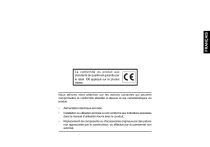
公開リンクが更新されました
あなたのチャットの公開リンクが更新されました。